Adaptive Sound Technology, 27 Hier leest u hoe u luidsprekers instelt en de geluidservaring optimaliseert met Adaptive Sound Technology.
|
|
|
- Arthur Hermans
- 8 jaren geleden
- Aantal bezoeken:
Transcriptie
1 BeoVision 7
2 Inhoud Menuoverzicht, 3 Hier vindt u een overzicht van de schermmenu's. Overzicht blu-raymenu, 4 Hier vindt u een overzicht van het blu-raymenu. Navigeren in menu's, 5 Hier leest u hoe u de verschillende afstandsbedieningen kunt gebruiken voor het bedienen van de menu's. Instellen voor eerste gebruik, 6 Hier vindt u de menu's die verschijnen wanneer u de televisie de eerste keer inschakelt. Menutaal kiezen, 8 Hier leest u hoe u een menutaal selecteert. Standaardposities voor de televisie instellen, 9 Hier leest u hoe u de posities instelt waarnaar een gemotoriseerde stand kan draaien. Tunerinstelling, 10 Hier leest u hoe u de interne tv-tuner of ingebouwde DVB-HD-module kunt uitschakelen. Aansluitingen, 11 Hier vindt u voorbeelden van waar u extra apparatuur moet aansluiten en hoe u een pc of camera kunt aansluiten. Extra videoapparatuur aanmelden, 15 Hier leest u hoe u aangesloten apparatuur kunt aanmelden in het menu AANSLUITINGEN. Geprogrammeerde tv-kanalen bewerken, 18 Hier leest u hoe u de volgorde van kanalen in de kanalenlijst kunt wijzigen, hoe u kanalen een naam kunt geven en hoe u ze kunt verwijderen. Kanalen opnieuw afstemmen of toevoegen, 21 Hier leest u hoe u nieuwe kanalen kunt toevoegen of hoe u kanalen opnieuw automatisch kunt afstemmen. Luidsprekeropstelling surroundgeluid, 22 Hier leest u hoe u uw televisie kunt integreren in een surroundgeluidsysteem. Adaptive Sound Technology, 27 Hier leest u hoe u luidsprekers instelt en de geluidservaring optimaliseert met Adaptive Sound Technology. Beeld- en geluidsinstellingen aanpassen, 32 Hier leest u hoe u het beeld kunt instellen en hoe u lage tonen, hoge tonen, enz. kunt wijzigen. Ook het gebruik van de gamemodus wordt hier uitgelegd. 3D-televisie instellen, 35 Hier leest u welke instellingen u moet doorvoeren om 3D-televisie te kijken. Dagelijks gebruik van luidsprekercombinaties, 37 Hier leest u hoe u kunt schakelen tussen verschillende luidsprekercombinaties. Twee beeldbronnen tegelijkertijd bekijken, 38 Hier leest u hoe u twee beeldbronnen tegelijkertijd kunt bekijken. Thuisbioscoop, 39 Hier leest u hoe u uw systeem als thuisbioscoop kunt instellen. De televisie automatisch laten in- en uitschakelen, 40 Hier leest u hoe u uw televisie automatisch laat uitschakelen of hoe u WEERGAVE PROGRAMMEREN voor uw televisie kunt instellen. U vindt hier ook informatie over automatische stand-byinstellingen en over het besparen van energie. Wake-up timer, 43 Hier leest u hoe u zich s ochtends door de televisie kunt laten wekken. Tijd en datum instellen, 45 Hier leest u hoe u de tijd en datum kunt instellen. Instellingen en voorkeuren voor de blu-rayspeler, 46 Hier leest u hoe u instellingen en voorkeuren kunt kiezen voor de blu-rayspeler en zijn kinderslotfunctie. 2 Blu-rayspeler - mediabrowser, 48 Hier leest u hoe u door uw foto's kunt bladeren en hoe u uw muziekbestanden kunt afspelen op uw televisie. Het pincodesysteem, 49 Hier leest u hoe u het pincodesysteem gebruikt. Uw afstandsbediening instellen, 51 Hier leest u hoe u moet aangeven aan de televisie of de navigatieknop op uw afstandsbediening is ingeschakeld of uitgeschakeld. Functies inschakelen, 52 Hier leest u hoe u een activeringssleutel invoert en toegang krijgt tot extra functies. HDMI MATRIX, 53 Hier leest u hoe u het menu HDMI MATRIX kunt instellen. Teletekst, 55 Hier leest u hoe u uw favoriete teletekstpagina's kunt opslaan als MEMO-pagina's. Andere apparatuur bedienen met de Beo6 of de Beo4, 56 Hier leest u hoe u aangesloten apparatuur kunt bedienen, waaronder set-top boxes, dvd-spelers, enz. Een audiosysteem aansluiten en bedienen, 58 Hier leest u hoe u een audiosysteem op uw televisie aansluit en een geïntegreerd audio-/videosysteem bedient. Geluid en beeld doorgeven via BeoLink, 61 Hier leest u hoe u aansluitingen in een secundaire ruimte maakt en hoe u een linksysteem bedient. Televisie in een secundaire ruimte, 63 Hier leest u hoe u uw televisie in een secundaire ruimte instelt en bedient. Twee televisies in dezelfde ruimte, 65 Hier leest u alles over de Optionprogrammering en de bediening van twee televisies in dezelfde ruimte.
3 Menuoverzicht INSTELLING KANAAL KANALEN INSTELLEN KANAAL TOEVOEGEN AUTOMATISCH AFSTEMMEN HANDMATIG AFSTEMMEN HANDMATIG AFSTEMMEN (OVERIGE) 3D-WEERGAVE SLAAPSTANDPROGRAMMERING WEERGAVE PROGRAMMEREN 3D 2D 3D-INSTELLINGEN ACTIVEREN JA/NEE WEERGAVEOVERZICHT WEERGAVE PROGRAMMEREN WAKE-UP TIMER ACTIVEER 3D 3D-SCHERPTE OVERIGE INSTELLINGEN AANSLUITINGEN AV1 AV6 PROJECTOR OUT HDMI-EXPANDER LINK TUNER SETUP TV-TUNER DVB GELUID (Wanneer Adaptive Sound Technology uitgeschakeld staat (UIT)) AANPASSEN LUIDSPREKERTYPE TV SPEAKERS FUNCTIES LUIDSPREKERAFSTAND LUIDSPREKERNIVEAU ACTIEF GELUIDSSYSTEEM AST AAN/UIT GELUID (Wanneer Adaptive Sound Technology ingeschakeld staat (AAN)) AANPASSEN LUIDSPREKERINSTELLINGEN LUISTERVOORKEUREN ACTIEF GELUIDSSYSTEEM AST AAN/UIT BEELDINSTELLINGEN TIJD/DATUM STAND-BY-INSTELLINGEN AUTOM. STAND-BY ENERGIEBESP. AFSTANDSBEDIENING NAVIGATIEKNOP GEEN NAVIGATIEKNOP FUNCTIES INSCHAKELEN TAAL MENU TV-STAND INSTELLEN VIDEO AUDIO STANDBY AFSTELLEN STANDAARD 3
4 Overzicht blu-raymenu INSTELLINGEN AFSPEELSTATUS STANDAARD UITGEBREID AUDIOFORMAAT STANDAARD HERCODEREN BITSTROOM VIDEOFORMAAT 24 HZ AAN 24 HZ UIT TAAL AUDIO ONDERTITEL DISKMENU TOEGANGSBEHEER KINDERSLOT BEOORDELING NIEUWE TOEGANGSCODE GEAVANCEERD GEHEUGENBEHEER NETWERK MODULE-INFORMATIE SOFTWARE-UPDATE 4
5 Navigeren in menu's Beo6 STOP BACK PLAY Als u uw televisie bedient met de Beo6- afstandsbediening, beweeg dan de middelste knop naar boven, onderen, links en rechts om door menu's te navigeren. Druk in het midden van de middelste knop om keuzes en instellingen in menu's te bevestigen. Open het menu TV-INSTELLINGEN door te drukken op Menu terwijl de tv ingeschakeld is. Druk op BACK om terug te keren naar vorige menu's. Houd BACK ingedrukt om menu's te sluiten. Als uw Beo6 is ingesteld voor gebruik zonder navigatieknop, druk dan op STOP om terug te gaan naar vorige menu's en op BACK om menu's te sluiten. Opgelet: een Beo6 moet opnieuw geconfigureerd worden wanneer u nieuwe producten toevoegt aan uw opstelling. U kunt uw televisie ook met een Beo5 bedienen, die een gelijkaardige bediening heeft als de Beo6. Beo4 met navigatieknop Als u beschikt over een Beo4- afstandsbediening met een navigatieknop en uw televisie is ingesteld om deze knop te gebruiken (zie pagina 51), beweeg dan de middelste knop naar boven, onderen, links en rechts om door menu's te navigeren. Druk in het midden van de middelste knop om keuzes en instellingen in menu's te bevestigen. Open het menu TV-INSTELLINGEN door te drukken op MENU terwijl de tv ingeschakeld is. Als u een bron hebt geselecteerd die over een menu-overlay beschikt, druk dan twee keer op MENU om het menu TV-INSTELLINGEN te openen. Druk op BACK om terug te keren naar vorige menu's. Houd BACK ingedrukt om menu's te sluiten. Als uw televisie ingesteld is voor gebruik zonder navigatieknop, moet u de 'sterknop' gebruiken om naar boven, naar onder, naar links en naar rechts te navigeren in de menu's en op de middelste knop drukken om keuzes en instellingen in menu's te bevestigen. Druk op STOP om terug te keren naar vorige menu's. Druk op BACK om menu's te sluiten. Beo4 zonder navigatieknop GO Als u een Beo4-afstandsbediening zonder navigatieknop hebt, moet u de 'sterknop' gebruiken om naar boven, naar onderen, naar links en naar rechts te navigeren in de menu's en op de middelste knop drukken om keuzes en instellingen in menu's te bevestigen. Open het menu TV-INSTELLINGEN door te drukken op MENU terwijl de tv ingeschakeld is. Als u een bron hebt geselecteerd die over een menu-overlay beschikt, druk dan twee keer op MENU om het menu TV-INSTELLINGEN te openen. Druk op STOP om terug te keren naar vorige menu's. Druk op EXIT om menu's te sluiten. 5
6 Instellen voor eerste gebruik De setupprocedure wordt geactiveerd wanneer de televisie op de netstroom wordt aangesloten en voor de eerste keer wordt ingeschakeld. U wordt automatisch door een reeks van schermmenu's geleid waarin u de extra apparatuur die u hebt aangesloten moet aanmelden, bijvoorbeeld een projector en luidsprekers. Als u de setup later wilt wijzigen, kunt u deze menu s opnieuw openen en de nodige aanpassingen aanbrengen. Vergeet niet om de luidsprekertypes en -afstanden in te stellen in het menu GELUIDSINSTELLINGEN. De procedure van instellen voor eerste gebruik varieert afhankelijk van uw instellingen in het menu AST AAN/UIT. Volgorde van de menu's bij het instellen voor het eerste gebruik TAAL MENU Hier kunt u de taal voor de Adaptive Sound Technology schermmenu's selecteren. De tekst op het uitgeschakeld: scherm verandert als u van de ene taal op LUIDSPREKERTYPE In dit menu selecteert de andere overschakelt. u de luidsprekers die op de televisie zijn AFSTANDSBEDIENING Schakel de aangesloten (indien van toepassing). navigatieknop in of uit op uw Zie pagina 22 voor meer informatie. afstandsbediening. Zie pagina 51 voor TV SPEAKERS FUNCTIES In dit menu kunt informatie over het instellen van uw u de functie voor elke aangesloten afstandsbediening. Zie pagina 5 voor luidspreker in uw opstelling selecteren, informatie over afstandsbedieningen.* zoals voor, achter of surround. Wanneer u TUNER SETUP Hiermee kunt u de een luidspreker markeert, wordt er een televisietuner of DVB-tuner uitschakelen. geluid geproduceerd door de luidspreker. Zie pagina 10. Controleer of het luidsprekertype AANSLUITINGEN Selecteer het type gemarkeerd in het menu overeenstemt apparatuur dat u op elke aansluitgroep met het luidsprekertype dat het geluid hebt aangesloten, de gebruikte aansluiting, maakt. Zie pagina 23 voor meer informatie. de productnaam en de bronnaam. Meer LUIDSPREKERAFSTAND In dit menu informatie over het menu AANSLUITINGEN selecteert u de afstand tot elk van de vindt u op pagina 15. luidsprekers in uw opstelling (in meter). ANTENNEVERB. CONTROLEREN Dit Zie pagina 24 voor meer informatie. menu-item is alleen zichtbaar als de LUIDSPREKERNIVEAU In dit menu kunt u televisietuner is ingeschakeld. het volumeniveau van elke luidspreker in AUTOMATISCH AFSTEMMEN Wanneer u uw opstelling instellen. Zie pagina 25 voor uw aangesloten apparatuur hebt aangemeld, meer informatie. verschijnt er automatisch een menu voor AANPASSEN In dit menu kunt u lage het afstemmen van alle kanalen op het tonen, volume, hoge tonen, geluidssterkte scherm. Druk op de middelste knop om aanpassen. Verder kunt u ook twee de automatische kanaalafstemming te standaard geluidscombinaties instellen: starten. De televisie zal alle beschikbare één voor videobronnen en één voor kanalen vinden. Meer informatie over het audiobronnen aangesloten op uw televisie. afstemmen van tv-kanalen vindt u op Zie pagina 34 voor meer informatie. pagina 21. AST AAN/UIT In dit menu kunt u een luidsprekerinstelmenu kiezen met of zonder Adaptive Sound Technology. De standaardinstelling is UIT. Meer informatie over Adaptive Sound Technology vindt u op pagina 27. *Als u een Beo4 zonder navigatieknop hebt of als uw Beo4 niet op de juiste modus is ingesteld, kunt u de navigatieknop niet inschakelen. Raadpleeg de Beo4-handleiding of neem contact op met uw Bang & Olufsen-dealer voor meer informatie. Wijzig de modus echter niet tijdens het instellen voor eerste gebruik, aangezien het proces daardoor zal worden onderbroken. 6
7 >> Eerste keer instellen Adaptive Sound Technology ingeschakeld: LUIDSPREKERINSTELLINGEN In dit menu kunt u het luidsprekertype registreren. Voer enerzijds de afstand in rechte lijn in van twee punten (punt A en punt B) tot elke luidspreker, tot de linker- en rechterkant van het televisiescherm en een projectorscherm en tot een kijkpositie, en anderzijds de onderlinge afstand tussen beide punten. Zie pagina 29 voor meer informatie. TV Selecteer de luidsprekers die u wilt activeren wanneer u televisiekijkt en bepaal de afstand tussen uw luisterpositie en drie van de geactiveerde luidsprekers. U kunt Adaptive Sound Technology inschakelen of de luidsprekerrollen en -niveaus instellen. Zie pagina 30 voor meer informatie. CINEMA Selecteer de luidsprekers die u wilt activeren voor een aangesloten projector en bepaal de afstand tussen uw luisterpositie en drie van de geactiveerde luidsprekers. U kunt Adaptive Sound Technology inschakelen of de luidsprekerrollen en -niveaus instellen. Dit menu is alleen beschikbaar als u een projector hebt aangesloten. Zie pagina 30 voor meer informatie. AANPASSEN In dit menu kunt u volume, lage tonen, hoge tonen en de geluidssterkte aanpassen. Verder kunt u ook twee standaard geluidscombinaties selecteren: één voor videobronnen en één voor audiobronnen aangesloten op uw televisie. U kunt ook selecteren welke LUISTERVOORKEUREN geactiveerd moet worden wanneer u een audiobron inschakelt. Als u de optie MANUEEL selecteert, dan blijft de luistervoorkeur die werd gebruikt op het moment dat de audiobron werd ingeschakeld actief en als al uw bronnen zijn uitgeschakeld, dan zal de luistervoorkeur die werd gebruikt voordat de audiobron werd ingeschakeld automatisch worden geactiveerd. Als u een van uw LUISTERVOORKEUREN selecteert, dan zal deze luistervoorkeur worden geactiveerd telkens wanneer u een audiobron inschakelt. Zie pagina 34 voor meer informatie. GELUIDSINSTELLINGEN Open het menu LUISTERVOORKEUREN en kies een LUISTERVOORKEUREN-veld. Selecteer vervolgens de luidsprekers die actief moeten zijn voor verschillende luisterposities, bijvoorbeeld de eetkamertafel of uw favoriete fauteuil, en bepaal de afstand tussen uw luisterpositie en drie van de geactiveerde luidsprekers. U kunt de Adaptive Sound Technology in- of uitschakelen en ofwel de geselecteerde luidsprekerinstelling draaien, ofwel de luidsprekerrollen en het geluidsniveau instellen. Zie pagina 30 voor meer informatie. Vervolg instellen voor eerste gebruik: AFSTELLEN STANDAARD Stel de maximale draai- en kantelhoek in voor de televisie. Gebruik,, en om de televisie te kantelen en te draaien en om de standbewegingen te beperken. Zie pagina 9 voor meer informatie.* TV-STAND INSTELLEN Stel de gewenste voorkeurposities voor de televisie in. Meer informatie over het menu TV-STAND INSTELLEN vindt u op pagina 9. STAND-BY-INSTELLINGEN... De televisie kan zo worden ingesteld dat deze zichzelf na een periode van inactiviteit in standbystand zet. U kunt ook Energiebesparing in- of uitschakelen. Zie pagina 42 voor meer informatie. DVB OPSTELLING Als de DVB HD-tuner is ingeschakeld, verschijnt het menu DVB OPSTELLING. Zie de afzonderlijke DVB HD-handleiding voor meer informatie. *Als u een Beo4-afstandsbediening zonder navigatieknop hebt of als de navigatieknop op uw afstandsbediening is uitgeschakeld, gebruik dan de groene knop om de televisie naar boven te kantelen en de rode knop om deze naar onderen te kantelen. Meer informatie over waar en hoe u extra apparatuur kunt aansluiten, vindt u in het hoofdstuk over aansluitpanelen in de handleiding Aan de slag. 7
8 Menutaal kiezen U kunt de menutaal die u kiest wanneer u de televisie voor het eerst installeert op elk moment wijzigen. Nadat u een menutaal hebt gekozen, worden alle menu s en berichten op het scherm in deze taal weergegeven. U kiest de taal voor de schermmenu s met behulp van het menu TV-INSTELLINGEN. De tekst op het scherm verandert als u van de ene taal op de andere overschakelt. markeer OVERIGE INSTELLINGEN. OVERIGE INSTELLINGEN te openen en markeer TAAL MENU. TAAL MENU te openen. > Markeer uw voorkeurtaal. > Druk op de middelste knop om uw keuze op te slaan. > Druk op BACK om terug te gaan naar vorige menu's of houd BACK ingedrukt om de menu's te sluiten. TAAL MENU DANSK DEUTSCH ENGLISH ESPAÑOL FRANÇAIS ITALIANO NEDERLANDS SVENSKA 8
9 Standaardposities voor de televisie instellen Als uw televisie is uitgerust met de optionele gemotoriseerde stand, dan kunt u deze kantelen en draaien met behulp van de afstandsbediening. Bovendien kunt u de televisie zo programmeren dat deze automatisch naar uw favoriete kijkpositie kantelt en draait wanneer deze wordt ingeschakeld. De televisie kan naar een andere positie kantelen en draaien wanneer u bijvoorbeeld naar een aangesloten radio luistert en naar stand-bystand kantelen of draaien wanneer u uw televisie uitschakelt. U kunt uw televisie ook handmatig draaien. OPGELET! Meer informatie over het installeren van de gemotoriseerde stand vindt u in de handleiding Aan de slag. Een positie kiezen voor televisiemodus, een positie voor audiomodus en een positie voor wanneer u de tv uitschakelt. markeer TV-STAND INSTELLEN. TV-STAND INSTELLEN te openen. > Druk op de middelste knop om de VIDEO-positie in te stellen. > Gebruik,, en om de televisie te kantelen en te draaien en op uw kijkpositie af te stemmen. > Druk op de middelste knop om de positie op te slaan. Een positie opslaan voor wanneer u een audiobron inschakelt via de televisie... > Markeer AUDIO. > Druk op de middelste knop om de AUDIO-positie in te stellen. > Gebruik,, en om de televisie te laten kantelen en draaien volgens uw wensen. > Druk op de middelste knop om de positie op te slaan. TV-STAND INSTELLEN VIDEO AUDIO STAND-BY AFSTELLEN STANDAARD Een positie instellen waarnaar de televisie moet draaien wanneer deze in stand-by wordt gezet... > Markeer STAND-BY. > Druk op de middelste knop om de STAND-BY-positie in te stellen. > Gebruik,, en om de televisie te laten kantelen en draaien volgens uw wensen. > Druk op de middelste knop om de positie op te slaan. > Druk tijdens het instellen voor eerste gebruik op de groene knop om instellen voor eerste gebruik voort te zetten, of > houd BACK ingedrukt om alle menu's te sluiten. Als u een Beo4-afstandsbediening zonder navigatieknop hebt of als de navigatieknop op uw afstandsbediening is uitgeschakeld, gebruik dan de groene knop om de televisie naar boven te kantelen en de rode knop om deze naar onderen te kantelen. 9
10 Tunerinstelling Als u de tv-tuner of DVB-tuner uitschakelt, kunt u aangesloten randapparatuur met de TV- of DTV-knop activeren. De interne tuner uitschakelen markeer OVERIGE INSTELLINGEN. OVERIGE INSTELLINGEN te openen en markeer TUNER SETUP. > Druk op de middelste knop om het menu TUNER SETUP te openen en markeer TV-TUNER. > Beweeg de navigatieknop naar links of naar rechts om te schakelen tussen de instelling AAN of UIT. > Markeer DVB. > Beweeg de navigatieknop naar links of naar rechts om te kiezen tussen de instelling AAN of UIT. > Druk op de middelste knop om de instellingen op te slaan of > houd BACK ingedrukt om de menu's te sluiten zonder op te slaan. TUNER SETUP TV-TUNER AAN DVB AAN Het menu INSTELLING KANAAL is alleen beschikbaar als de tv-tuner is ingeschakeld. Zie pagina 18 en 21. Als u een harddiskrecorder van Bang & Olufsen op uw tv hebt aangesloten, raden wij u aan de tv-tuner niet uit te schakelen. 10
11 Aansluitingen Op het aansluitpaneel van de televisie kunt u signaalkabels aansluiten evenals diverse soorten extra apparatuur, bijvoorbeeld een videorecorder of een muzieksysteem van Bang & Olufsen. Alle apparaten die u op deze ingangen aansluit, moet u aanmelden via het menu AANSLUITINGEN. Meer informatie vindt u op pagina 15. Voor u apparatuur aansluit op uw televisie, mag u niet vergeten de televisie los te koppelen van de netstroom. HDR [V.MEM] Digital TV [DTV2] BeoMaster [PC] Camera [CAMERA] DVB-S DVB-T/C ANALOGUE AV 5 MASTER LINK VGA AV 6 AV 1 AV 2 Er gelden enkele beperkingen met betrekking tot types van apparatuur die op de ingangen kunnen worden aangesloten. Apparatuur met een VGA-uitgang kan alleen worden aangesloten en aangemeld op de AV5- en AV6-aansluitingen. POWER LINK 1 SUB POWER LINK 2 6 Luidsprekers Gebruik Power Link-luidsprekers van Bang & Olufsen. Gebruik de bij de luidsprekers geleverde kabels. Kabels zijn verkrijgbaar bij uw Bang & Olufsen-dealer. Apparatuur met HDMI -uitgang Apparatuur met een HDMI-uitgang, zoals een set-top box, kan op elk van de beschikbare HDMI-aansluitingen van de tv worden aangesloten, ongeacht de AV-aansluitgroep waarop u de apparatuur hebt aangesloten. Om de bron te versturen naar een andere ruimte, moet u ook een CVBS-videosignaal van de aangesloten apparatuur doorsturen naar een AV-aansluiting op het aansluitpaneel. Meer informatie over hoe u aangesloten apparatuur moet instellen voor gebruik vindt u op pagina
12 >> Aansluitingen PROJECTOR OUT PUC 1+2 IR-IN CINEMA CONTROL Home Automation system ML Thuisbioscoopopstelling met een projector en huisautomatiseringssysteem Gebruik een projector of sluit een huisautomatiseringssysteem aan op de tv, zodat u de lampen en gordijnen in de kamer kunt bedienen. Audiosysteem Als u een Bang & Olufsen-audiosysteem met een Master Link-aansluiting hebt, kunt u dit op uw televisie aansluiten. Sluit het systeem met behulp van een Master Link-kabel aan op de Master Link-aansluiting op het hoofdaansluitpaneel. Zie de handleiding Aan de slag voor meer informatie. Als de ingebouwde ontvanger voor de signalen van de afstandsbediening (infraroodontvanger) verborgen is achter het neergelaten projectiescherm, moet u ook een externe infraroodontvanger voorzien. De infraroodontvanger is als optioneel accessoire verkrijgbaar bij uw Bang & Olufsen-dealer. Meer informatie over thuisbioscopen vindt u op pagina
13 >> Aansluitingen Aansluiting In de AV-menu's kunt u selecteren hoe een door PUC bediend product wordt aangesloten. U kunt kiezen tussen STEKKER (kabel) en IR (IR-blaster). Als u STEKKER selecteert, moet u een keuze maken tussen MODULATIE AAN en MODULATIE UIT. Neem voor informatie over het type kabel en modulatie-instellingen contact op met uw dealer. STB STB PLUG IR Infraroodzenders: om producten van een ander merk dan Bang & Olufsen met uw Bang & Olufsen-afstandsbediening te kunnen bedienen, dient u een infraroodzender te bevestigen op elk van de producten. Sluit elke zender aan op de overeenstemmende PUC-aansluiting op het hoofdaansluitpaneel. DVB-module De CA-module werkt als een 'kaartlezer' voor uw smartcard, die de gecodeerde signalen van uw provider decodeert. U kunt een CONAX Smart Card rechtstreeks in de ingebouwde Smart Card-lezer plaatsen. PCMCIA SMARTCARD De CA-module heeft één uitstekende rand aan de ene kant en twee uitstekende randen aan de andere kant. De kant met de twee randen moet naar boven gericht zijn. Bij het invoeren van een kaart moet de gouden chip van het scherm af gekeerd zijn. 13
14 >> Aansluitingen Een pc aansluiten en gebruiken BELANGRIJK! Voordat u een pc aansluit op de televisie, moet u de televisie, computer en alle op de computer aangesloten apparatuur loskoppelen van de netstroom. Een computer aansluiten op uw televisie... > Sluit het ene uiteinde met de juiste kabel aan op de VGA- of HDMI-uitgang op uw computer en het andere uiteinde op de VGA- of HDMI-aansluiting op de televisie. > Om het geluid van de computer via de televisieluidsprekers te kunnen beluisteren, moet u met een geschikte kabel de geluidsuitgang van de computer aansluiten op de L R- of SPDIF-aansluitingen van de televisie. > Sluit uw televisie, de computer en alle op de computer aangesloten apparatuur weer aan op de netstroom. De pc moet aangesloten zijn op een geaard stopcontact zoals beschreven in de installatie-instructies van de pc. Als u de pc hebt aangesloten op de VGAaansluiting op de televisie, moet u de pc aanmelden bij de AV5- of AV6-aansluiting in het menu AANSLUITINGEN. Een pc aangesloten op de HDMI-aansluiting kan worden aangemeld bij elk van de AVaansluitgroepen. Het computerbeeld op het scherm weergeven Gebruik uw afstandsbediening om het beeld van de computer op het scherm weer te geven. Het computerbeeld weergeven > Druk op PC om het beeld weer te geven. U kunt nu op de gebruikelijke manier met uw computer werken. (Beo4: druk op LIST en beweeg de navigatieknop naar boven of naar onderen om PC te selecteren op het Beo4-display. Druk vervolgens op de middelste knop om het beeld weer te geven. Digitale foto's op uw scherm bekijken Als u foto's wilt bekijken, sluit dan de camera aan op de AV6-aansluiting(en) en schakel de televisie in. De televisie detecteert het signaal automatisch en geeft de beelden weer op het scherm. Als het signaal van de camera is uitgeschakeld > Druk op CAMERA op de Beo6. (Beo4: druk op LIST en beweeg de navigatieknop naar boven of naar onderen om CAMERA te selecteren op het Beo4-display. Druk vervolgens op de middelste knop om het beeld weer te geven). 14
15 Extra videoapparatuur aanmelden Als u extra videoapparatuur aansluit op de televisie, moet u deze aanmelden in het menu AANSLUITINGEN. Wanneer u de televisie instelt voor het eerste gebruik, worden sommige apparaten die op dat moment zijn aangesloten gedetecteerd door de televisie. Het menu AANSLUITINGEN zal automatisch op het scherm verschijnen zodat u aangesloten apparaten die niet automatisch werden gedetecteerd, kunt aanmelden. Als u op een latere datum apparaten aansluit, moet u deze aanmelden in het menu AANSLUITINGEN. Wat is er aangesloten? Als u de apparaten aanmeldt die op de televisie zijn aangesloten, kunt u deze met de afstandsbediening bedienen. markeer OVERIGE INSTELLINGEN. > Druk op de middelste knop om het menu OVERIGE INSTELLINGEN weer te geven. AANSLUITINGEN is al gemarkeerd. > Druk op de middelste knop om het menu AANSLUITINGEN weer te geven. > Beweeg de navigatieknop naar boven of naar onderen om door de verschillende aansluitgroepen te bladeren: AV1, AV2, AV3, AV5, AV6, PROJECTOR OUT, HDMI EXPANDER en LINK. > Druk op de middelste knop om een aangesloten producttype aan te kunnen melden bij de gemarkeerde aansluitgroep. > Beweeg de navigatieknop naar boven of naar onderen om te bladeren door de aansluitingen in de groep. > Beweeg de navigatieknop naar links of naar rechts om het apparaat aan te melden dat u op de gemarkeerde aansluiting hebt aangesloten. > Druk op de middelste knop wanneer BRON gemarkeerd is om een product uit de schermlijst te kunnen selecteren. > Beweeg de navigatieknop naar links of naar rechts om lijsten voor andere soorten producten weer te geven. > Beweeg de navigatieknop naar boven of naar onderen of gebruik een cijferknop om de naam van het product te markeren en druk op de middelste knop om het product aan te melden. > Druk op de groene knop om de bron een naam te kunnen geven. Het naamgevingsmenu zal worden geactiveerd. > Beweeg de navigatieknop naar boven of naar onderen om de individuele tekens waaruit de naam bestaat te selecteren. > Druk op de middelste knop om de naam te accepteren. AANSLUITINGEN AV1 GEEN AV2 GEEN AV3 GEEN AV4 GEEN AV5 GEEN AV6 GEEN PROJECTOR OUT GEEN HDMI-EXPANDER NEE LINK De beschikbare aansluitingen kunnen variëren naargelang uw opstelling. > De namen worden weergegeven op het televisiescherm wanneer de bron geselecteerd is. > Druk op de middelste knop om het menu STAND-BYOPTIES te openen. > Beweeg de navigatieknop naar boven of naar onderen om een stand-byoptie te markeren (het moment waarop de aangesloten apparatuur in stand-by moet worden gezet). Zie pagina 17. > Druk op de middelste knop om de gemarkeerde stand-byoptie te selecteren. > Wanneer u klaar bent met de instellingen voor een enkele aansluitgroep, druk dan op de middelste knop om terug te keren naar het menu AANSLUITINGEN. > Herhaal de procedure voor elke aansluitgroep. Wanneer u bij het instellen voor het eerste gebruik (alleen dan) alle aangesloten apparatuur hebt aangemeld, druk dan op de groene knop om de instellingen op te slaan. 15
16 >> Extra videoapparatuur aanmelden Items in de menu's AV1 AV6 BRON Selecteer de bron die u hebt aangesloten. De optie die u selecteert, geeft aan welke knop op de afstandsbediening de bron inschakelt. Bijvoorbeeld: een bron aangemeld als V.MEM wordt ingeschakeld wanneer u op de V.MEM-knop drukt. Een bron aangemeld als DTV2 wordt ingeschakeld wanneer u op DTV2 drukt. (Beo4: druk op LIST en beweeg de navigatieknop naar boven of naar onderen om DTV2 weer te geven. Druk vervolgens op de middelste knop). De opties zijn: GEEN als er niets is aangesloten. V.MEM voor een aangesloten videorecorder of harddiskrecorder. DVD voor de optionele blu-rayspeler. DVD2 voor een aangesloten dvd-speler of -recorder. DTV gebruikt voor de optionele DVBmodule, tenzij u de DVB-tuner uitschakelt in het menu TUNER SETUP. DTV2 voor andere apparatuur, bijvoorbeeld een set-top box. V.AUX2 voor andere apparatuur, bijvoorbeeld een spelconsole. TV gebruikt voor de tv-tuner, tenzij u de tuner uitschakelt in het menu TUNER SETUP. PC voor een aangesloten pc. MIDDEN voor aansluiting van een bronnencentrum, dat tot zes geïntegreerde bronnen kan bevatten, bijvoorbeeld een dvd-speler en een set-top box. Deze optie is alleen beschikbaar in de AV1- en AV2- menu's. NAAM Hiermee kunt u de bron die u aanmeldt een naam geven. De naam die u invoert, wordt weergegeven op het scherm wanneer u de bron activeert. AUTOM. INSTELLEN Maakt automatische selectie van bronnen mogelijk zodra de televisie een signaal detecteert, op voorwaarde dat de televisie is ingeschakeld op dat moment. De opties zijn JA en NEE. (TIMEROPNAME) Hiermee kunt u het signaal voor timeropname voor een aangesloten recorder activeren. De opties zijn JA en NEE. Alleen beschikbaar in de AV1- en AV2-menu's en kan op elk moment in een van deze menu's worden geactiveerd. HDMI Geeft aan of de apparatuur al dan niet op de televisie is aangesloten via een van de HDMI-aansluitingen. Selecteer de geschikte aansluiting. (GELUIDSINGANG) Geeft het gebruikte geluidssignaal aan. Deze optie is alleen beschikbaar wanneer de apparatuur wordt aangemeld bij een HDMI-aansluiting. De opties zijn HDMI en S/P-DIF. (YPbPr) Geeft aan of de apparatuur op de televisie is aangesloten via de YPbPraansluitingen. De opties zijn JA en NEE. Kan alleen worden aangemeld in een van de AV-menu's (AV2 of AV3). Aanmelden kan op elk gewenst moment. (AV3 > AV1) Hiermee kunt u selecteren of de tv-signalen van AV3 naar AV1 moet doorsturen, zelfs wanneer de tv is uitgeschakeld. U kunt deze functie gebruiken wanneer u een externe tv-tuner hebt aangesloten op AV3 en een videorecorder op AV1. De opties zijn: NEE en AUTO. Deze optie is alleen beschikbaar in het AV3-menu. (VGA) Geeft aan of de apparatuur op de televisie is aangesloten via de VGAaansluiting. De opties zijn JA en NEE. Kan alleen worden aangemeld in een van de AV-menu's (AV5 of AV6). Aanmelden kan op elk gewenst moment. Hoewel u uw apparatuur bij elk van de beschikbare brontypes kunt aanmelden, kan het type dat u selecteert een invloed hebben op de manier waarop u uw bron kunt gebruiken. Items in het menu PROJECTOR OUT... Selecteer het projectortype. Items in het menu HDMI EXPANDER Een HDMI-expander moet altijd worden aangesloten op HDMI C, wanneer deze aanwezig is. Bij het aansluiten van een HDMI-expander komen er extra HDMIaansluitingen ter beschikking: C1, C2, C3 en C4. Items in het menu LINK Stel een verbindingsfrequentie in en schakel de systeemmodulator in. 16 AV2 BRON GEEN NAAM..... AUTOM. INSTELLEN NEE TIMEROPNAME NEE HDMI NEE GELUIDSINGANG Y/Pb/Pr NEE Over HD-bronnen (High Definition) SD-signalen (Standard Definition) kunnen worden opgenomen en naar een televisie in een secundaire ruimte worden gestuurd, HD-signalen niet. Als u een dvd of blu-raydisk bekijkt in uw primaire ruimte en u selecteert dezelfde bron in uw secundaire ruimte, dan zal het signaal overschakelen op standaarddefinitie op beide televisies. Sluit zowel de HD- als de SD-signalen aan op de televisie. De televisie zal altijd het beste signaal gebruiken. Als er geen HD-signaal beschikbaar is, wordt het SD-signaal weergegeven.
17 >> Extra videoapparatuur aanmelden Stand-byopties Als u een product van een ander merk dan Bang & Olufsen in het menu AANSLUITINGEN aanmeldt, kunt u ook andere STAND- BYOPTIES voor uw product selecteren. Dit betekent dat u kunt kiezen of het aangesloten product automatisch in stand-bystand zal worden gezet. De opties zijn: UIT BIJ BRONWISSEL Het product gaat onmiddellijk naar stand-by zodra u een andere bron selecteert. UIT ALS TV STAND-BY Het product gaat naar stand-by wanneer u de televisie in de stand-bystand zet. ALTIJD AAN De televisie activeert de stand-bystand niet voor het product, maar het is wel mogelijk dat het product zelf de stand-bystand activeert ten gevolge van eigen instellingen. MANUELE BEDIENING Het product kan alleen worden in- en uitgeschakeld met de afstandsbediening. Meer informatie hierover vindt u op pagina
18 Geprogrammeerde tv-kanalen bewerken Als na de automatische afstemming de kanalen niet werden opgeslagen op de kanaalnummers die u verkiest of niet alle opgeslagen kanalen automatisch een naam kregen, dan kunt u de volgorde van de kanalen aanpassen en de kanalen de naam geven van uw keuze. Als u verdere aanpassingen wilt doen aan de ingestelde kanalen, bijvoorbeeld fijn afstemmen, gebruik dan het menu HANDMATIG AFSTEMMEN (zie pagina 20). Zie de handleiding voor de DVBmodule voor het afstemmen van uw digitale kanalen. Ingestelde tv-kanalen verplaatsen, een naam geven of verwijderen Nadat de automatische afstemming van Geprogrammeerde tv-kanalen kanalen voltooid is, verschijnt automatisch verplaatsen... het menu KANALEN INSTELLEN en kunt > Markeer in het menu KANALEN INSTELLEN u de ingestelde tv-kanalen verplaatsen het kanaal dat u wilt verplaatsen. of een naam geven. U kunt ook > Beweeg de navigatieknop naar rechts om ongewenste tv-kanalen verwijderen. het kanaal uit de lijst te halen. > Beweeg de navigatieknop naar boven of Het menu KANALEN INSTELLEN naar onderen om het kanaal naar het openen gewenste kanaalnummer te verplaatsen. > Beweeg de navigatieknop naar links om markeer INSTELLING KANAAL. het kanaal weer in te voegen in de lijst of van plaats te laten verwisselen met het INSTELLING KANAAL te openen en kanaal dat is ingesteld op het gewenste markeer KANALEN INSTELLEN. kanaalnummer. > Verplaats nu dit laatste kanaal naar een KANALEN INSTELLEN te openen. vrij kanaalnummer of naar een ander nummer dat al bezet is en herhaal de procedure. > Als u alle gewenste kanalen hebt verplaatst, drukt u op BACK om terug te bladeren door de menu s of houdt u BACK ingedrukt om alle menu s te sluiten. 18
19 >> Geprogrammeerde tv-kanalen bewerken Geprogrammeerde kanalen een naam geven... > Markeer in het menu KANALEN INSTELLEN het kanaal dat u een naam wilt geven. > Druk op de groene knop om het kanaal een naam te kunnen geven. Het naamgevingsmenu zal worden geactiveerd. > Beweeg de navigatieknop naar boven of naar onderen om de individuele tekens waaruit de naam bestaat te selecteren. > Beweeg de navigatieknop naar links of naar rechts om de cursor te verplaatsen tussen de tekens. > Druk op de middelste knop om de naam op te slaan. > Herhaal deze procedure indien nodig om andere kanaalnummers een naam te geven. > Wanneer u de gewenste kanalen een naam hebt gegeven, drukt u op de middelste knop om de aangepaste lijst te accepteren of houdt u BACK ingedrukt om alle menu s te sluiten. Geprogrammeerde kanalen verwijderen... > Markeer in het menu KANALEN INSTELLEN het kanaal dat u wilt verwijderen. > Beweeg de navigatieknop naar rechts om het kanaal uit de lijst te halen. > Druk op de gele knop om het kanaal te kunnen verwijderen. > Druk nogmaals op de gele knop om de verwijdering te bevestigen of beweeg de navigatieknop twee keer naar links om het kanaal opnieuw in de lijst te plaatsen. > Als u de gewenste kanalen hebt gewist, drukt u op BACK om alle menu's te sluiten. TV-KANALEN INSTELLEN 1 TV BBC 1 4 EUROSPORT 5 TV 4 6 ZDF DISCOVER 9 10 Een kanaal verplaatsen. TV-KANALEN INSTELLEN 1 TV 2 2 A BBC 1 4 EUROSPORT 5 TV 4 6 ZDF DISCOVER 9 10 Een kanaal een naam geven. TV-KANALEN INSTELLEN 1 TV BBC 1 4 EUROSPORT 5 TV 4 6 ZDF DISCOVER 9 10 Een kanaal verwijderen. 19
20 >> Geprogrammeerde tv-kanalen bewerken Geprogrammeerde kanalen aanpassen U kunt tv-kanalen opslaan onder een eigen kanaalnummer. U kunt de ontvangst verbeteren door de kanalen fijn af te stemmen, aangeven welke kanalen gecodeerd zijn en voor elk afzonderlijk kanaal het gewenste geluidstype te kiezen. markeer INSTELLING KANAAL. INSTELLING KANAAL te openen en markeer HANDMATIG AFSTEMMEN. TV HANDMATIG AFSTEMMEN te openen. > Beweeg de navigatieknop naar boven en naar onderen om te bladeren door de menu-items. > Beweeg de navigatieknop naar links en naar rechts om uw keuzes voor elk item weer te geven. > Als u NAAM kiest, druk dan daarna op de groene knop om de naamgevingsprocedure te starten. Beweeg de navigatieknop naar boven en naar onderen om de tekens van de gekozen naam in te voeren. Beweeg de navigatieknop naar links en naar rechts om te bewegen door de tekens in de naam. > Als u het extra menu TV HANDMATIG AFSTEMMEN wilt openen, ga dan eerst naar OVERIGE en druk op de middelste knop. Nu kunt u de fijnafstemming uitvoeren of het geluidstype kiezen. > Druk na het bewerken op de middelste knop om de instellingen te bevestigen. > Druk op de middelste knop om het aangepaste kanaal op te slaan. > Houd BACK ingedrukt om alle menu s te sluiten. Als het item TV-SYSTEM in het menu verschijnt, controleer dan of het juiste zendsysteem is geselecteerd voordat u begint met afstemmen: B/G voor PAL/SECAM BG I voor PAL I L voor SECAM L M voor NTSC M D/K voor PAL/SECAM D/K Als bepaalde kanalen in twee talen uitzenden en u wilt beide talen gebruiken, dan kunt u het kanaal twee keer opslaan, één keer voor elke taal. Items in het menu TV HANDMATIG AFSTEMMEN... KANAAL ZOEKEN Het zoeken van afstemmingsfrequenties starten. FREQUENTIE Een afstemmingsfrequentie kiezen. KANAALNUMMER Het kanaalnummer opslaan of wijzigen. U kunt maximaal 99 kanalen opslaan. NAAM Het naamgevingsmenu openen en het gekozen kanaal een naam geven. OVERIGE Het extra menu TV HANDMATIG AFSTEMMEN openen. Items in het extra menu TV HANDMATIG AFSTEMMEN... FIJNAFSTEMMING De fijnafstemming van de frequentie van een (geprogrammeerd) kanaal uitvoeren. Fijnafstemming is mogelijk binnen een bereik van -8 tot +8. (DECODER) Een decoder is nodig voor de ontvangst van gecodeerde kanalen. Gewoonlijk wordt de decoder automatisch herkend tijdens de kanaalafstemming, maar u kunt ook een decoder kiezen met behulp van deze menuoptie. Stel DECODER in op een van de volgende opties: AAN (voor decoder aan) of UIT (voor geen decoder). (TV-SYSTEM) Tv-zendsysteem deze optie is alleen beschikbaar op bepaalde types tv-toestellen, aangezien het tvzendsysteem meestal automatisch wordt geselecteerd. TV HANDMATIG AFSTEMMEN KANAAL ZOEKEN FREQUENTIE 217 KANAALNUMMER 7 NAAM DR 1 FIJNAFSTEMMING 0 DECODER UIT TV-SYSTEM PAL/BG GELUID STEREO GELUID (mono, stereo of taal) Voor verschillende kanalen kunnen verschillende typen geluid beschikbaar zijn: mono, stereo of verschillende talen. Selecteer voor het betreffende kanaal of frequentie de opties MONO (FM/NICAMmonogeluid), STEREO (NICAM/A2- stereogeluid), MONO1 (mono taal 1), MONO2 (mono taal 2), MONO3 (mono taal 3) of STEREO2 (stereo taal 2). Ook al hebt u een geluidstype of taal opgeslagen, toch kunt u schakelen tussen de verschillende types tijdens het bekijken van een tv-programma. Meer informatie vindt u in de handleiding Aan de slag. 20
21 Kanalen opnieuw afstemmen of toevoegen U kunt uw televisie zelf naar tvkanalen laten zoeken. U kunt maximaal 99 verschillende tv-kanalen instellen op eigen kanaalnummers en elk kanaal een eigen naam geven. U kunt op nieuwe kanalen afstemmen, bijvoorbeeld wanneer u verhuist of u kunt opnieuw afstemmen op eerder gewiste kanalen. Als u kanalen afstemt via het menu KANAAL TOEVOEGEN, blijven uw eerder ingestelde kanalen ongewijzigd. Zo behoudt u alle kanaalnamen en hun volgorde in de kanalenlijst, evenals alle speciale instellingen voor die kanalen. U kunt alle tv-kanalen opnieuw automatisch laten afstemmen door de televisie. U kunt ook een nieuw kanaal toevoegen of een ingesteld kanaal bijwerken dat bijvoorbeeld door de zendgemachtigde is verplaatst. selecteer INSTELLING KANAAL. INSTELLING KANAAL te openen. Kanalen opnieuw automatisch afstemmen... > Selecteer AUTOMATISCH AFSTEMMEN in het menu INSTELLING KANAAL. AUTOMATISCH AFSTEMMEN te openen. > Beweeg de navigatieknop naar rechts om automatisch afstemmen te starten. > Als de automatische afstemming voltooid is, verschijnt het menu KANALEN INSTELLEN. U kunt dan kanalen verwijderen of een naam geven. TV AUTOMATISCH AFSTEMMEN ZENDERS OPGELET! Als u alle tv-kanalen opnieuw afstemt, gaan alle kanaalinstellingen die u hebt gemaakt, verloren! TV-KANAAL TOEVOEGEN PRIME 31 TV BBC 1 34 EUROSPORT 35 TV 4 36 ZDF 37 DISCOVER Nieuwe tv-kanalen toevoegen... > Selecteer KANAAL TOEVOEGEN in het menu INSTELLING KANAAL. KANAAL TOEVOEGEN te openen. > Beweeg de navigatieknop naar rechts om te starten. Als er nieuwe kanalen worden gevonden, worden deze automatisch toegevoegd. > Als het afstemmen voltooid is en er zijn nieuwe kanalen toegevoegd, dan verschijnt het menu KANALEN INSTELLEN. U kunt dan kanalen verwijderen of een naam geven. De cursor staat op het eerste nieuwe kanaal dat aan de lijst is toegevoegd. 21
22 Luidsprekeropstelling surroundgeluid Door Power Link-luidsprekers en een BeoLab-subwoofer aan uw televisie toe te voegen, krijgt u een perfect surroundsoundsysteem. Een surround-soundopstelling past makkelijk in uw huiskamer. Bepaal met behulp van de afbeelding uw ideale kijk- en luisterpositie. De beste geluidservaring ontstaat binnen het gebied gecreëerd door de luidsprekers. Als u beschikt over meerdere luidsprekers en een Beo6- afstandsbediening, dan kunt u genieten van de voordelen van Adaptive Sound Technology in plaats van de opstelling beschreven in dit hoofdstuk. Zie pagina 27. Uw luidsprekertypes selecteren Schakel de televisie in in tv- of thuisbioscoopmodus voor u de luidsprekerinstellingen aanpast. De luidsprekertypes aanmelden markeer OVERIGE INSTELLINGEN. OVERIGE INSTELLINGEN te openen en selecteer GELUID. GELUIDSINSTELLINGEN te openen en markeer LUIDSPREKERTYPE. LUIDSPREKERTYPE te openen en beweeg de navigatieknop naar links of naar rechts om het type van uw middenluidspreker te selecteren. > Markeer CONFIG. Hiermee kunt u een MIDDEN-configuratie selecteren als enkele luidspreker of als paar. Afhankelijk van welke middenluidspreker of luidsprekers u selecteert, kan CONFIG. grijs en ontoegankelijk zijn. > Beweeg de navigatieknop naar onderen om naar de volgende luidspreker te gaan en beweeg de navigatieknop naar links of naar rechts om uw luidsprekertype te selecteren. > Druk op de middelste knop om op te slaan of druk op BACK om het menu te sluiten zonder op te slaan. LUIDSPREKERTYPE CENTRE 1 BEOLAB 7-4 CONFIG. LUIDSPREKERS: BEOLAB 4000 BEOLAB 4000 BEOLAB 4000 BEOLAB 5 BEOLAB 5 BEOLAB 4000 GEEN BEOLAB 5 GEEN GEEN 22
23 >> Luidsprekeropstelling surroundgeluid Functies toekennen aan luidsprekers De luidsprekers die u op de televisie aansluit, kunnen meer dan één functie hebben. Als u bijvoorbeeld één set voorluidsprekers gebruikt wanneer u televisiekijkt op uw televisiescherm, kunt u uw stoel negentig graden draaien naar een projectorscherm en diezelfde luidsprekers gebruiken als rechter voor- en achterluidsprekers in een surround-soundsysteem voor uw thuisbioscoop. Functies toekennen aan luidsprekers... markeer OVERIGE INSTELLINGEN. OVERIGE INSTELLINGEN te openen en selecteer GELUID. GELUIDSINSTELLINGEN te openen en markeer TV SPEAKERS FUNCTIES. TV SPEAKERS FUNCTIES te openen. > Markeer een luidsprekerfunctie. Wanneer u een luidsprekerfunctie markeert, wordt er een geluid geproduceerd door de luidspreker. > Beweeg de navigatieknop naar links of rechts om een functie te selecteren voor de luidspreker die het geluid produceert. > Herhaal deze procedure voor elke luidspreker. > Druk op de middelste knop om op te slaan of houd BACK ingedrukt om het menu te sluiten zonder op te slaan. G F 2 A 1 E B D C Via de toekenning van functies aan aangesloten luidsprekers kunt u de functie van luidsprekers bepalen in een surroundsoundsysteem, evenals het aantal te gebruiken luidsprekers. Ken verschillende functies toe voor televisiekijken (1) en kijken naar de thuisbioscoop (2), zoals weergegeven in de illustratie: Televisiekijken (1) Luidspreker A: Links front Luidspreker B: Rechts front Luidspreker C: Uit Luidspreker D: Uit Luidspreker E: Rechts surround Luidspreker F: Links surround Luidspreker G: Uit TV SPEAKERS FUNCTIES LUIDSPREKERS: GEEN GEEN GEEN RECHTS SURROUND RECHTS FRONT GEEN GEEN LINKS SURROUND LINKS FRONT GEEN GEEN GEEN Items in het menu TV SPEAKERS FUNCTIES... De opties zijn GEEN, LINKS FRONT, RECHTS FRONT, LINKS SURROUND, RECHTS SURROUND, LINKSACHTER, RECHTSACHTER, MIDDENACHTER. Items in het menu CINEMA SPEAKERS FUNCTIES... De opties zijn GEEN, LINKS FRONT, RECHTS FRONT, LINKS SURROUND, RECHTS SURROUND, LINKSACHTER, RECHTSACHTER, MIDDENACHTER, MIDDEN, LINKSMIDDEN, RECHTSMIDDEN. U moet de surroundluidsprekers selecteren voor u de luidsprekers achter kunt selecteren. Thuisbioscoop kijken (2) Luidspreker A: Rechts front Luidspreker B: Rechts surround Luidspreker C: Rechts achter Luidspreker D: Links achter Luidspreker E: Links surround Luidspreker F: Links front Luidspreker G: Midden 23
24 >> Luidsprekeropstelling surroundgeluid De luidsprekerafstanden invoeren Schakel de televisie in vanuit uw favoriete kijkpositie. Voer de afstand in rechte lijn tussen uw kijkpositie en elke luidspreker in (in meter). De luidsprekerafstanden instellen markeer OVERIGE INSTELLINGEN. OVERIGE INSTELLINGEN te openen en selecteer GELUID. GELUIDSINSTELLINGEN te openen en markeer LUIDSPREKERAFSTAND. LUIDSPREKERAFSTAND te openen. > Verplaats de cursor van de ene luidspreker naar de andere en beweeg de navigatieknop naar links of naar rechts om de rechtstreekse afstand (bij benadering) tussen uw kijkpositie en elk van de luidsprekers te selecteren (in meter). > Wanneer u de luidsprekerafstanden hebt ingevoerd, drukt u op de middelste knop om op te slaan of op BACK om het menu te sluiten zonder op te slaan. LUIDSPREKERAFSTAND MIDDEN LINKS FRONT RECHTS FRONT LINKS SURROUND RECHTS SURROUND LINKSACHTER RECHTSACHTER LEFT FRONT LEFT SURROUND LEFT BACK CENTRE RIGHT FRONT RIGHT BACK 1,0 M 1,0 M 1,0 M 1,0 M 1,0 M 1,0 M 1,0 M RIGHT SURROUND 24
25 >> Luidsprekeropstelling surroundgeluid Het geluidsniveau kalibreren Wanneer u luidsprekers op de televisie hebt aangesloten in een surroundsoundopstelling moet u de luidsprekers kalibreren. Hierbij laten alle luidsprekers in de surround-soundopstelling om de beurt een kalibratietoon horen. Vervolgens stemt u het geluidsniveau van alle aangesloten luidsprekers af op het geluidsniveau van de middenluidspreker. U kunt de kalibratietoon automatisch van luidspreker naar luidspreker laten gaan of u kunt zelf aangeven welke luidspreker u wilt horen. Als u de luidsprekers eenmaal hebt afgestemd, hoeft u deze procedure alleen nog maar te herhalen als u de opstelling wijzigt, bijvoorbeeld als u een of meer luidsprekers verplaatst. Het geluidsniveau afstemmen... markeer OVERIGE INSTELLINGEN. OVERIGE INSTELLINGEN te openen en selecteer GELUID. GELUIDSINSTELLINGEN te openen en markeer LUIDSPREKERNIVEAU. LUIDSPREKERNIVEAU te openen. SEQUENTIE is gemarkeerd. > Beweeg de navigatieknop naar links of naar rechts om te kiezen tussen AUTOMATISCH en HANDMATIG. > Beweeg de navigatieknop naar links of naar rechts om het luidsprekergeluid aan te passen en beweeg de navigatieknop naar boven of naar onderen om naar een andere luidspreker te gaan. > Als u het geluid voor alle luidsprekers in uw surroundgeluidopstelling hebt ingesteld, drukt u op de middelste knop om op te slaan of op BACK om het menu te sluiten zonder op te slaan. LUIDSPREKERNIVEAU SEQUENTIE AUTOMATISCH LINKS FRONT RECHTS FRONT LINKS SURROUND RECHTS SURROUND LINKSACHTER RECHTSACHTER
26 >> Luidsprekeropstelling surroundgeluid De naam van het actieve geluidssysteem weergeven U kunt de naam van het actieve geluidssysteem voor een bron of zender op het scherm weergeven. Het is echter niet mogelijk om een geluidssysteem aan te passen of vooraf in te stellen. Het actieve geluidssysteem weergeven markeer OVERIGE INSTELLINGEN. OVERIGE INSTELLINGEN te openen en selecteer GELUID. GELUIDSINSTELLINGEN te openen en markeer ACTIEF GELUIDSSYSTEEM. ACTIEF GELUIDSSYSTEEM te openen. Het actieve geluidssysteem wordt weergegeven. > Houd BACK ingedrukt om alle menu's te sluiten. ACTIEF GELUIDSSYSTEEM INPUT FORMAAT: MONO/STEREO OUTPUT FORMAAT: STEREO SPEAKER 1 ADAPTIVE SOUND TECHNOLOGY: UITSCHAKELEN LUISTERVOORKEUREN: Een voorbeeld van een geluidssysteem dat kan verschijnen in het menu. Uw luidsprekercombinatie hoeft niet overeen te stemmen met het aantal beschikbare kanalen opdat het geluidssysteem werkt. 26
27 Adaptive Sound Technology Uw systeem is uitgerust met Adaptive Sound Technology. Deze technologie maakt het mogelijk om te genieten van een optimale geluidservaring bij een opstelling met meerdere luidsprekers, ook al zijn die luidsprekers niet ideaal geplaatst ten opzichte van uw luisterpositie. De functie Adaptive Sound Technology in de televisie maakt gebruik van alle aangesloten luidsprekers om de ultieme geluidservaring van perfect geplaatste luidsprekers te creëren. Om van de voordelen van deze setup te kunnen genieten, hebt u verscheidene luidsprekers en een Beo6-afstandsbediening nodig. Als u slechts een paar luidsprekers hebt of als u een Beo4-afstandsbediening gebruikt, dan raden wij deze configuratie af. Kies in dat geval voor de configuratie zonder Adaptive Sound Technology beschreven in de hoofdstukken over instellen voor eerste gebruik en de luidsprekerinstellingen op pagina 6 en 22. In dit deel van de setup stelt u luidsprekers voor uw televisie en een optionele projector in. Zie de handleiding Aan de slag voor meer informatie over het dagelijkse gebruik van Adaptive Sound Technology. Adaptive Sound Technology inschakelen Als u ervoor kiest de functie Adaptive AST AAN/UIT Sound Technology in te schakelen, kunt u deze alsnog uitschakelen voor een of AST meerdere luistervoorkeuren die u instelt. markeer OVERIGE INSTELLINGEN. OVERIGE INSTELLINGEN te openen en selecteer GELUID. GELUIDSINSTELLINGEN te openen en selecteer AST AAN/UIT. AST AAN/UIT te openen. > Beweeg de navigatieknop naar links of rechts om de technologie in of uit te schakelen. > Druk op de middelste knop om op te slaan of houd BACK ingedrukt om het menu te sluiten zonder op te slaan. In het menu ACTIEF GELUIDSSYSTEEM kunt u zien of de Adaptive Sound Technology is ingeschakeld of niet en welke luistervoorkeur op dit moment geactiveerd is. Zie pagina 26. AAN 27
Adaptive Sound Technology, 25 Hier leest u hoe u luidsprekers instelt en de geluidservaring optimaliseert met Adaptive Sound Technology.
 BeoSystem 3 Inhoud Menuoverzicht, 3 Hier vindt u een overzicht van de schermmenu's. Navigeren in menu's, 4 Hier leest u hoe u de verschillende afstandsbedieningen kunt gebruiken voor het bedienen van de
BeoSystem 3 Inhoud Menuoverzicht, 3 Hier vindt u een overzicht van de schermmenu's. Navigeren in menu's, 4 Hier leest u hoe u de verschillende afstandsbedieningen kunt gebruiken voor het bedienen van de
Adaptive Sound Technology. Aanvulling
 Adaptive Sound Technology Aanvulling Initiële setup van uw televisie Uw systeem is uitgerust met Adaptive Overzicht van initiële setup Sound Technology. Deze technologie maakt het mogelijk om te genieten
Adaptive Sound Technology Aanvulling Initiële setup van uw televisie Uw systeem is uitgerust met Adaptive Overzicht van initiële setup Sound Technology. Deze technologie maakt het mogelijk om te genieten
BeoVision 10. Handleiding
 BeoVision 10 Handleiding Inhoud Menuoverzicht, 3 Hier vindt u een overzicht van de schermmenu's. Navigeren in menu's, 4 Hier leest u hoe u de verschillende afstandsbedieningen kunt gebruiken voor het bedienen
BeoVision 10 Handleiding Inhoud Menuoverzicht, 3 Hier vindt u een overzicht van de schermmenu's. Navigeren in menu's, 4 Hier leest u hoe u de verschillende afstandsbedieningen kunt gebruiken voor het bedienen
BeoVision 7. Aanvulling
 BeoVision 7 Aanvulling Schermmenu s Deze aanvulling bevat een aantal correcties voor de handleiding en het referentiehandboek. De voornaamste correcties hebben betrekking op de schermmenu's, het menu AANSLUITINGEN
BeoVision 7 Aanvulling Schermmenu s Deze aanvulling bevat een aantal correcties voor de handleiding en het referentiehandboek. De voornaamste correcties hebben betrekking op de schermmenu's, het menu AANSLUITINGEN
BeoVision 8. Nieuwe software Aanvulling
 BeoVision 8 Nieuwe software Aanvulling Schermmenu s Uw televisie is uitgerust met nieuwe software en mogelijk ook nieuwe hardware, wat resulteert in nieuwe functies en kenmerken. Deze aanvulling beschrijft
BeoVision 8 Nieuwe software Aanvulling Schermmenu s Uw televisie is uitgerust met nieuwe software en mogelijk ook nieuwe hardware, wat resulteert in nieuwe functies en kenmerken. Deze aanvulling beschrijft
DOWNLOADED FROM WWW.BEOINFO.NL - SECOND LIFE BANG & OLUFSEN. BeoVision 7. Referentiehandboek NOT FOR USE AT OTHER WEBSITES THEN WWW.BEOINFO.
 BeoVision 7 Referentiehandboek Inhoud van het referentiehandboek De inhoud van dit referentiehandboek is in meerdere hoofdstukken onderverdeeld. Elk hoofdstuk begint met zijn eigen gedetailleerde inhoudsopgave
BeoVision 7 Referentiehandboek Inhoud van het referentiehandboek De inhoud van dit referentiehandboek is in meerdere hoofdstukken onderverdeeld. Elk hoofdstuk begint met zijn eigen gedetailleerde inhoudsopgave
Inhoud. De Beo4-afstandsbediening gebruiken, 3. De Beo4-knoppen in detail, 4 Dagelijkse en geavanceerde bediening met Beo4-knoppen
 Beo4 Handleiding Inhoud De Beo4-afstandsbediening gebruiken, 3 De Beo4-knoppen in detail, 4 Dagelijkse en geavanceerde bediening met Beo4-knoppen De Beo4 aanpassen, 5 Een extra 'knop' toevoegen Extra 'knoppen'
Beo4 Handleiding Inhoud De Beo4-afstandsbediening gebruiken, 3 De Beo4-knoppen in detail, 4 Dagelijkse en geavanceerde bediening met Beo4-knoppen De Beo4 aanpassen, 5 Een extra 'knop' toevoegen Extra 'knoppen'
DOWNLOADED FROM WWW.BEOINFO.NL - SECOND LIFE BANG & OLUFSEN. BeoVision 8. Referentiehandboek NOT FOR USE AT OTHER WEBSITES THEN WWW.BEOINFO.
 BeoVision 8 Referentiehandboek 3 Inhoud van het referentiehandboek De inhoud van dit referentiehandboek is in meerdere hoofdstukken onderverdeeld. Elk hoofdstuk begint met zijn eigen gedetailleerde inhoudsopgave
BeoVision 8 Referentiehandboek 3 Inhoud van het referentiehandboek De inhoud van dit referentiehandboek is in meerdere hoofdstukken onderverdeeld. Elk hoofdstuk begint met zijn eigen gedetailleerde inhoudsopgave
DOWNLOADED FROM - SECOND LIFE BANG & OLUFSEN. BeoSystem 3. Referentiehandboek NOT FOR USE AT OTHER WEBSITES THEN
 BeoSystem 3 Referentiehandboek Manufactured under license from Dolby Laboratories. Dolby and the double-d symbol are trademarks of Dolby Laboratories. Confidential unpublished works. Copyright 1992 1997.
BeoSystem 3 Referentiehandboek Manufactured under license from Dolby Laboratories. Dolby and the double-d symbol are trademarks of Dolby Laboratories. Confidential unpublished works. Copyright 1992 1997.
Bedieningshandleiding
 BeoVision 1 Bedieningshandleiding Inhoud van de bedieningshandleiding 3 De volgende index met paginaverwijzingen heeft betrekking op de inhoudsopgave van het referentiehandboek: De BeoVision 1 installeren,
BeoVision 1 Bedieningshandleiding Inhoud van de bedieningshandleiding 3 De volgende index met paginaverwijzingen heeft betrekking op de inhoudsopgave van het referentiehandboek: De BeoVision 1 installeren,
DOWNLOADED FROM WWW.BEOINFO.NL - SECOND LIFE BANG & OLUFSEN. BeoVision 7. Referentiehandboek NOT FOR USE AT OTHER WEBSITES THEN WWW.BEOINFO.
 BeoVision 7 Referentiehandboek Inhoud van het referentiehandboek De inhoud van dit referentiehandboek is in meerdere hoofdstukken onderverdeeld. Elk hoofdstuk begint met zijn eigen gedetailleerde inhoudsopgave
BeoVision 7 Referentiehandboek Inhoud van het referentiehandboek De inhoud van dit referentiehandboek is in meerdere hoofdstukken onderverdeeld. Elk hoofdstuk begint met zijn eigen gedetailleerde inhoudsopgave
BeoVision 6. Referentiehandboek
 BeoVision 6 Referentiehandboek 3 Inhoud van het referentiehandboek De inhoud van dit referentiehandboek is in meerdere hoofdstukken onderverdeeld. Elk hoofdstuk begint met zijn eigen gedetailleerde inhoudsopgave
BeoVision 6 Referentiehandboek 3 Inhoud van het referentiehandboek De inhoud van dit referentiehandboek is in meerdere hoofdstukken onderverdeeld. Elk hoofdstuk begint met zijn eigen gedetailleerde inhoudsopgave
Inhoud Klik op een titel om naar dat deel te springen
 BeoRemote One Inhoud Klik op een titel om naar dat deel te springen Dagelijks gebruik Inleiding tot de BeoRemote One en de bedieningshandleiding, 3 Uw BeoRemote One gebruiken, 4 De BeoRemote One in detail,
BeoRemote One Inhoud Klik op een titel om naar dat deel te springen Dagelijks gebruik Inleiding tot de BeoRemote One en de bedieningshandleiding, 3 Uw BeoRemote One gebruiken, 4 De BeoRemote One in detail,
DOWNLOADED FROM Set-top Box Controller - SECOND LIFE BANG & OLUFSEN. Guide NOT FOR USE AT OTHER WEBSITES THEN
 DOWNLOADED FROM WWW.BEOINFO.NL Set-top Box Controller - SECOND LIFE BANG & OLUFSEN Guide V O O R D A T U B E G I N T 3 In deze handleiding wordt uitgelegd hoe u uw Bang & Olufsen Set-top Box Controller
DOWNLOADED FROM WWW.BEOINFO.NL Set-top Box Controller - SECOND LIFE BANG & OLUFSEN Guide V O O R D A T U B E G I N T 3 In deze handleiding wordt uitgelegd hoe u uw Bang & Olufsen Set-top Box Controller
BeoVision 8. Handleiding
 BeoVision 8 Handleiding CAUTION RISK OF ELECTRIC SHOCK DO NOT OPEN OPGELET: Om het gevaar van elektrische schokken te vermijden, mag het deksel (of de achterzijde) niet worden verwijderd. Dit apparaat
BeoVision 8 Handleiding CAUTION RISK OF ELECTRIC SHOCK DO NOT OPEN OPGELET: Om het gevaar van elektrische schokken te vermijden, mag het deksel (of de achterzijde) niet worden verwijderd. Dit apparaat
DOWNLOADED FROM Set-top Box Controller - SECOND LIFE BANG & OLUFSEN. Handleiding NOT FOR USE AT OTHER WEBSITES THEN
 DOWNLOADED FROM WWW.BEOINFO.NL Set-top Box Controller - SECOND LIFE BANG & OLUFSEN Handleiding V O O R D A T U B E G I N T 3 In deze handleiding wordt uitgelegd hoe u uw Bang & Olufsen Set-top Box Controller
DOWNLOADED FROM WWW.BEOINFO.NL Set-top Box Controller - SECOND LIFE BANG & OLUFSEN Handleiding V O O R D A T U B E G I N T 3 In deze handleiding wordt uitgelegd hoe u uw Bang & Olufsen Set-top Box Controller
BeoVision MX 4200. Bedieningshandleiding
 BeoVision MX 4200 Bedieningshandleiding BeoVision Avant Guide De informatie op de cd-rom vindt u ook op de website van Bang & Olufsen; www.bang-olufsen.com of u kunt contact opnemen met uw dealer. Verklaring
BeoVision MX 4200 Bedieningshandleiding BeoVision Avant Guide De informatie op de cd-rom vindt u ook op de website van Bang & Olufsen; www.bang-olufsen.com of u kunt contact opnemen met uw dealer. Verklaring
DOWNLOADED FROM - SECOND LIFE BANG & OLUFSEN. Set-top Box Controller BeoVision MX. Handleiding
 Set-top Box Controller BeoVision MX Handleiding 3 In deze handleiding wordt uitgelegd hoe u de Bang & Olufsen Set-top Box Controller voor gebruik gereed maakt en hoe deze wordt gebruikt in combinatie
Set-top Box Controller BeoVision MX Handleiding 3 In deze handleiding wordt uitgelegd hoe u de Bang & Olufsen Set-top Box Controller voor gebruik gereed maakt en hoe deze wordt gebruikt in combinatie
BeoSound 4. Aanvulling
 BeoSound 4 Aanvulling Menusysteem Deze aanvulling bevat correcties voor uw BeoSound 4-handleiding. Dankzij nieuwe software is uw muzieksysteem nu uitgerust met nieuwe functies. Het menusysteem is gewijzigd
BeoSound 4 Aanvulling Menusysteem Deze aanvulling bevat correcties voor uw BeoSound 4-handleiding. Dankzij nieuwe software is uw muzieksysteem nu uitgerust met nieuwe functies. Het menusysteem is gewijzigd
BeoVision 7. Referentiehandboek
 BeoVision 7 Referentiehandboek Inhoud van het referentiehandboek BELANGRIJK! Alle verwijzingen naar de dvd-bediening zijn alleen van toepassing als uw televisietoestel met een dvd-speler is uitgerust.
BeoVision 7 Referentiehandboek Inhoud van het referentiehandboek BELANGRIJK! Alle verwijzingen naar de dvd-bediening zijn alleen van toepassing als uw televisietoestel met een dvd-speler is uitgerust.
BeoVision 9. Handleiding
 BeoVision 9 Handleiding Waarschuwingen Controleer of het product is geïnstalleerd, opgesteld en aangesloten volgens de instructies in deze handleiding. Plaats uw product altijd op een stevige en vlakke
BeoVision 9 Handleiding Waarschuwingen Controleer of het product is geïnstalleerd, opgesteld en aangesloten volgens de instructies in deze handleiding. Plaats uw product altijd op een stevige en vlakke
Beo4-toetsen in detail, 6 Dagelijkse en geavanceerde bediening met Beo4-toetsen
 Beo4 Handleiding Inhoud 3 De Beo4-afstandsbediening gebruiken, 4 Beo4-toetsen in detail, 6 Dagelijkse en geavanceerde bediening met Beo4-toetsen De Beo4 aanpassen, 9 De Beo4 instellen Een extra toets
Beo4 Handleiding Inhoud 3 De Beo4-afstandsbediening gebruiken, 4 Beo4-toetsen in detail, 6 Dagelijkse en geavanceerde bediening met Beo4-toetsen De Beo4 aanpassen, 9 De Beo4 instellen Een extra toets
BeoVision 3. Bedieningshandleiding
 BeoVision 3 Bedieningshandleiding BeoVision 3 Guide BeoVision 3 Reference book Inhoud van de bedieningshandleiding 3 U hebt de beschikking over twee boekjes die u helpen vertrouwd te raken met uw Bang
BeoVision 3 Bedieningshandleiding BeoVision 3 Guide BeoVision 3 Reference book Inhoud van de bedieningshandleiding 3 U hebt de beschikking over twee boekjes die u helpen vertrouwd te raken met uw Bang
BeoVision 6. Handleiding
 BeoVision 6 Handleiding De bedieningshandleiding en het referentiehandboek Deze bedieningshandleiding bevat alle nodige informatie over het dagelijkse gebruik van uw Bang & Olufsen-product. Het referentiehandboek
BeoVision 6 Handleiding De bedieningshandleiding en het referentiehandboek Deze bedieningshandleiding bevat alle nodige informatie over het dagelijkse gebruik van uw Bang & Olufsen-product. Het referentiehandboek
BEOPLAY V1. BeoPlay V1 32 BeoPlay V1 40
 BEOPLAY V1 BeoPlay V1 32 BeoPlay V1 40 Geachte klant, Deze handleiding bevat extra informatie over uw product en beschrijft enkele kenmerken en functies uit de gids Aan de slag gedetailleerder. U vindt
BEOPLAY V1 BeoPlay V1 32 BeoPlay V1 40 Geachte klant, Deze handleiding bevat extra informatie over uw product en beschrijft enkele kenmerken en functies uit de gids Aan de slag gedetailleerder. U vindt
DOWNLOADED FROM - SECOND LIFE BANG & OLUFSEN. BeoVision 8. Bedieningshandleiding NOT FOR USE AT OTHER WEBSITES THEN
 BeoVision 8 Bedieningshandleiding De bedieningshandleiding en het referentiehandboek Deze handleiding bevat alle informatie over uw Bang & Olufsen-product die u nodig hebt. Het referentiehandboek bevat
BeoVision 8 Bedieningshandleiding De bedieningshandleiding en het referentiehandboek Deze handleiding bevat alle informatie over uw Bang & Olufsen-product die u nodig hebt. Het referentiehandboek bevat
BEOPLAY V1. BeoPlay V1 32 BeoPlay V1 40
 BEOPLAY V1 BeoPlay V1 32 BeoPlay V1 40 Geachte klant, Deze handleiding bevat extra informatie over uw product en beschrijft enkele kenmerken en functies uit de gids Aan de slag gedetailleerder. U vindt
BEOPLAY V1 BeoPlay V1 32 BeoPlay V1 40 Geachte klant, Deze handleiding bevat extra informatie over uw product en beschrijft enkele kenmerken en functies uit de gids Aan de slag gedetailleerder. U vindt
Bedieningshandleiding
 BeoVision 5 Bedieningshandleiding BeoVision Avant DOWNLOADED FROM WWW.BEOINFO.NL - SECOND LIFE BANG & OLUFSEN Guide De gebruikershandleidingen Deze Bedieningshandleiding bevat informatie over het dagelijks
BeoVision 5 Bedieningshandleiding BeoVision Avant DOWNLOADED FROM WWW.BEOINFO.NL - SECOND LIFE BANG & OLUFSEN Guide De gebruikershandleidingen Deze Bedieningshandleiding bevat informatie over het dagelijks
Inhoud. De Beo4 aanpassen, 23 Hier leest u hoe u Beo4-functies toevoegt en verwijdert. Menu s, 25 Overzicht van de schermmenu s.
 Inhoud 2 Extra apparatuur aansluiten, 3 Hier leest u hoe u een set-top box, decoder, BeoCord V 8000-videorecorder of DVD 1 op uw televisie aansluit en hoe u extra apparatuur aanmeldt. Een audiosysteem
Inhoud 2 Extra apparatuur aansluiten, 3 Hier leest u hoe u een set-top box, decoder, BeoCord V 8000-videorecorder of DVD 1 op uw televisie aansluit en hoe u extra apparatuur aanmeldt. Een audiosysteem
Inhoud. Luidsprekeropstelling surround sound, 3 Hier leest u hoe u uw televisie verandert in een surround-soundsysteem.
 Inhoud 2 Luidsprekeropstelling surround sound, 3 Hier leest u hoe u uw televisie verandert in een surround-soundsysteem. Een set-top box of decoder aansluiten, 7 Hier leest u hoe u een set-top box of decoder
Inhoud 2 Luidsprekeropstelling surround sound, 3 Hier leest u hoe u uw televisie verandert in een surround-soundsysteem. Een set-top box of decoder aansluiten, 7 Hier leest u hoe u een set-top box of decoder
DOWNLOADED FROM WWW.BEOINFO.NL - SECOND LIFE BANG & OLUFSEN. BeoVision 9. Bedieningshandleiding NOT FOR USE AT OTHER WEBSITES THEN WWW.BEOINFO.
 BeoVision 9 Bedieningshandleiding De bedieningshandleiding en het referentiehandboek Deze bedieningshandleiding bevat alle nodige informatie over het dagelijkse gebruik van uw Bang & Olufsen-product. Het
BeoVision 9 Bedieningshandleiding De bedieningshandleiding en het referentiehandboek Deze bedieningshandleiding bevat alle nodige informatie over het dagelijkse gebruik van uw Bang & Olufsen-product. Het
DOWNLOADED FROM WWW.BEOINFO.NL - SECOND LIFE BANG & OLUFSEN. BeoVision 7. Handleiding NOT FOR USE AT OTHER WEBSITES THEN WWW.BEOINFO.
 BeoVision 7 Handleiding De bedieningshandleiding en het referentiehandboek Deze bedieningshandleiding bevat alle nodige informatie over het dagelijkse gebruik van uw Bang & Olufsen-product. Het referentiehandboek
BeoVision 7 Handleiding De bedieningshandleiding en het referentiehandboek Deze bedieningshandleiding bevat alle nodige informatie over het dagelijkse gebruik van uw Bang & Olufsen-product. Het referentiehandboek
BeoSystem 3. Handleiding
 BeoSystem 3 Handleiding De handleiding en het referentiehandboek Deze handleiding bevat alle nodige informatie over het dagelijkse gebruik van uw Bang & Olufsen-product. Het referentiehandboek bevat informatie
BeoSystem 3 Handleiding De handleiding en het referentiehandboek Deze handleiding bevat alle nodige informatie over het dagelijkse gebruik van uw Bang & Olufsen-product. Het referentiehandboek bevat informatie
Inhoud. De Beo4-afstandsbediening gebruiken, 3. De Beo4-knoppen in detail, 4 Dagelijkse en geavanceerde bediening met Beo4-knoppen
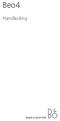 Beo4 Handleiding Inhoud De Beo4-afstandsbediening gebruiken, 3 De Beo4-knoppen in detail, 4 Dagelijkse en geavanceerde bediening met Beo4-knoppen De Beo4 aanpassen, 5 Een extra 'knop' toevoegen Extra 'knoppen'
Beo4 Handleiding Inhoud De Beo4-afstandsbediening gebruiken, 3 De Beo4-knoppen in detail, 4 Dagelijkse en geavanceerde bediening met Beo4-knoppen De Beo4 aanpassen, 5 Een extra 'knop' toevoegen Extra 'knoppen'
DOWNLOADED FROM - SECOND LIFE BANG & OLUFSEN. BeoCenter Referentiehandboek NOT FOR USE AT OTHER WEBSITES THEN
 BeoCenter 6 26 Referentiehandboek 3 Inhoud van het referentiehandboek De inhoud van dit referentiehandboek is in meerdere hoofdstukken onderverdeeld. Elk hoofdstuk begint met zijn eigen gedetailleerde
BeoCenter 6 26 Referentiehandboek 3 Inhoud van het referentiehandboek De inhoud van dit referentiehandboek is in meerdere hoofdstukken onderverdeeld. Elk hoofdstuk begint met zijn eigen gedetailleerde
ResponseCard AnyWhere Display
 ResponseCard AnyWhere Display ResponseCard AnyWhere Display-gebruiksaanwijzing Productoverzicht....................... 1 Technische vereisten.................... 2 Installatie in drie minuten................
ResponseCard AnyWhere Display ResponseCard AnyWhere Display-gebruiksaanwijzing Productoverzicht....................... 1 Technische vereisten.................... 2 Installatie in drie minuten................
BeoSound 9000. Bedieningshandleiding
 BeoSound 9000 Bedieningshandleiding BeoVision Avant Guide BeoVision Avant Reference book Inhoud van de bedieningshandleiding 3 U hebt de beschikking over twee boekjes die u helpen vertrouwd te raken met
BeoSound 9000 Bedieningshandleiding BeoVision Avant Guide BeoVision Avant Reference book Inhoud van de bedieningshandleiding 3 U hebt de beschikking over twee boekjes die u helpen vertrouwd te raken met
BeoVision 11. BeoVision 11 40 BeoVision 11 46 BeoVision 11 55
 BeoVision 11 BeoVision 11 40 BeoVision 11 46 BeoVision 11 55 Geachte klant, Deze handleiding bevat extra informatie over uw product en beschrijft enkele kenmerken en functies uit de gids Aan de slag gedetailleerder.
BeoVision 11 BeoVision 11 40 BeoVision 11 46 BeoVision 11 55 Geachte klant, Deze handleiding bevat extra informatie over uw product en beschrijft enkele kenmerken en functies uit de gids Aan de slag gedetailleerder.
DOWNLOADED FROM - SECOND LIFE BANG & OLUFSEN
 2 V O O R D A T U B E G I N T... Wanneer U de BeoLink Video set installeert bevelen wij U deze volgorde aan: 1 Schakel alle apparatuur uit en neem de stekkers uit het stopcontact. 2 Installeer de set.
2 V O O R D A T U B E G I N T... Wanneer U de BeoLink Video set installeert bevelen wij U deze volgorde aan: 1 Schakel alle apparatuur uit en neem de stekkers uit het stopcontact. 2 Installeer de set.
BeoCenter Referentiehandboek
 BeoCenter 6 23 Referentiehandboek Inhoud van het referentiehandboek De inhoud van dit referentiehandboek is in meerdere hoofdstukken onderverdeeld. Elk hoofdstuk begint met zijn eigen gedetailleerde inhoudsopgave
BeoCenter 6 23 Referentiehandboek Inhoud van het referentiehandboek De inhoud van dit referentiehandboek is in meerdere hoofdstukken onderverdeeld. Elk hoofdstuk begint met zijn eigen gedetailleerde inhoudsopgave
THRUSTMASTER HANDLEIDING ENGLISH TECHNISCHE SPECIFICATIES INHOUD VAN DE VERPAKKING HOTLINE
 THRUSTMASTER HANDLEIDING ENGLISH TECHNISCHE SPECIFICATIES Uitgangsvermogen systeem: 900 W P.M.P.O. of 60 W RMS (effectief) Uitgangsvermogen subwoofer: 300 W P.M.P.O. of 20 W RMS (effectief) Uitgangsvermogen
THRUSTMASTER HANDLEIDING ENGLISH TECHNISCHE SPECIFICATIES Uitgangsvermogen systeem: 900 W P.M.P.O. of 60 W RMS (effectief) Uitgangsvermogen subwoofer: 300 W P.M.P.O. of 20 W RMS (effectief) Uitgangsvermogen
BeoSound Handleiding
 BeoSound 3000 Handleiding BeoSound 3000 Guide BeoSound 3000 Reference book Inhoud van de handleiding 3 U hebt de beschikking over twee boekjes die u helpen vertrouwd te raken met uw Bang & Olufsen-product.
BeoSound 3000 Handleiding BeoSound 3000 Guide BeoSound 3000 Reference book Inhoud van de handleiding 3 U hebt de beschikking over twee boekjes die u helpen vertrouwd te raken met uw Bang & Olufsen-product.
Bedieningshandleiding
 BeoVision 6 Bedieningshandleiding BeoVision Avant Guide DOWNLOADED FROM WWW.BEOINFO.NL - SECOND LIFE BANG & OLUFSEN De informatie op de cd-rom vindt u ook op de website van Bang & Olufsen; www.bang-olufsen.com
BeoVision 6 Bedieningshandleiding BeoVision Avant Guide DOWNLOADED FROM WWW.BEOINFO.NL - SECOND LIFE BANG & OLUFSEN De informatie op de cd-rom vindt u ook op de website van Bang & Olufsen; www.bang-olufsen.com
Handleiding. Solcon TV. solcon.nl
 Handleiding Solcon TV Inhoud 1. De eerste keer opstarten 1.1 De eerste keer opstarten van uw Dune 2 Starten met... 2.1 TV kijken 2.2 Radio Luisteren 2.3 TV Gids 3 Fuctionaliteit Solcon TV 3.1 Pauze TV
Handleiding Solcon TV Inhoud 1. De eerste keer opstarten 1.1 De eerste keer opstarten van uw Dune 2 Starten met... 2.1 TV kijken 2.2 Radio Luisteren 2.3 TV Gids 3 Fuctionaliteit Solcon TV 3.1 Pauze TV
DOWNLOADED FROM WWW.BEOINFO.NL - SECOND LIFE BANG & OLUFSEN HDR 2. Bedieningshandleiding NOT FOR USE AT OTHER WEBSITES THEN WWW.BEOINFO.
 HDR 2 Bedieningshandleiding Inhoudsopgave 3 Inleiding tot de harddiskrecorder en Beo4, 4 Hier leest u hoe u de harddiskrecorder met de Beo4-afstandsbediening bedient en hoe u de menu s op het televisiescherm
HDR 2 Bedieningshandleiding Inhoudsopgave 3 Inleiding tot de harddiskrecorder en Beo4, 4 Hier leest u hoe u de harddiskrecorder met de Beo4-afstandsbediening bedient en hoe u de menu s op het televisiescherm
Geachte klant, U vindt meer informatie over uw product in de rubriek Veelgestelde vragen (FAQ) op
 BeoSystem 4 Geachte klant, Deze handleiding bevat extra informatie over uw product en beschrijft enkele kenmerken en functies uit de gids Aan de slag gedetailleerder. U vindt hier bijvoorbeeld meer informatie
BeoSystem 4 Geachte klant, Deze handleiding bevat extra informatie over uw product en beschrijft enkele kenmerken en functies uit de gids Aan de slag gedetailleerder. U vindt hier bijvoorbeeld meer informatie
Inhoud van de handleiding
 BeoSound 3000 Guide BeoSound 3000 Reference book Inhoud van de handleiding 3 U hebt de beschikking over twee boekjes die u helpen zich vertrouwd te maken met uw Bang & Olufsen-product. De Het bedie- referentiehandboeningshandleiding
BeoSound 3000 Guide BeoSound 3000 Reference book Inhoud van de handleiding 3 U hebt de beschikking over twee boekjes die u helpen zich vertrouwd te maken met uw Bang & Olufsen-product. De Het bedie- referentiehandboeningshandleiding
Geachte klant, U kunt de Gebruikershandleidingen vinden op
 BeoVision 8-40 Geachte klant, In deze handleiding Aan de slag vindt u informatie over het dagelijkse gebruik van uw Bang & Olufsen-product en aangesloten apparatuur. Wij gaan ervan uit dat uw dealer uw
BeoVision 8-40 Geachte klant, In deze handleiding Aan de slag vindt u informatie over het dagelijkse gebruik van uw Bang & Olufsen-product en aangesloten apparatuur. Wij gaan ervan uit dat uw dealer uw
MCT Kleuren televisie met ingebouwde DVD speler MCT-2177
 MCT-2177 21 Kleuren televisie met ingebouwde DVD speler MCT-2177 1. Luidsprekers 2. Aan/uit knop 3. Infrarood sensor 4. Kanaal keuze toets 5. Volume knop 6. TV menu toets 7. TV/AV/DVD keuze toets 8. Openen/sluiten
MCT-2177 21 Kleuren televisie met ingebouwde DVD speler MCT-2177 1. Luidsprekers 2. Aan/uit knop 3. Infrarood sensor 4. Kanaal keuze toets 5. Volume knop 6. TV menu toets 7. TV/AV/DVD keuze toets 8. Openen/sluiten
BeoSystem 1. Bedieningshandleiding
 BeoSystem 1 Bedieningshandleiding BeoSound 3000 Guide BeoSound 3000 Reference book De Bedieningshandleiding en het Referentiehandboek Verklaring van de symbolen in de Bedieningshandleiding en het Referentiehandboek
BeoSystem 1 Bedieningshandleiding BeoSound 3000 Guide BeoSound 3000 Reference book De Bedieningshandleiding en het Referentiehandboek Verklaring van de symbolen in de Bedieningshandleiding en het Referentiehandboek
Handleiding. Druk op een toets van de Beo4 afstandsbediening één slechts!
 I N T R O D U C T I E B E O V I S I O N A V A N T 1 Druk op een toets van de Beo4 afstandsbediening één slechts! Met een koninklijke elegantie draait het BeoVision Avant TV zich naar u toe en de gordijnen
I N T R O D U C T I E B E O V I S I O N A V A N T 1 Druk op een toets van de Beo4 afstandsbediening één slechts! Met een koninklijke elegantie draait het BeoVision Avant TV zich naar u toe en de gordijnen
BeoVision 4. Referentiehandboek
 BeoVision 4 Referentiehandboek De bovenstaande producten maken deel uit van BeoVision 4. Voor de afzonderlijke componenten worden de bijbehorende namen gebruikt in de bedieningshandleiding en het referentiehandboek.
BeoVision 4 Referentiehandboek De bovenstaande producten maken deel uit van BeoVision 4. Voor de afzonderlijke componenten worden de bijbehorende namen gebruikt in de bedieningshandleiding en het referentiehandboek.
Bekijk het PC-beeld op de televisie! BELANGRIJKE INFORMATIE voor Europese klanten. De PC op een televisie of videorecorder aansluiten
 TV Out gebruiken Bekijk het PC-beeld op de televisie! Uw nieuwe RAGE 128-grafische kaart beschikt over de voorziening TV Out. Sluit uw nieuwe kaart eenvoudigweg op een televisie en/of monitor aan. U kunt
TV Out gebruiken Bekijk het PC-beeld op de televisie! Uw nieuwe RAGE 128-grafische kaart beschikt over de voorziening TV Out. Sluit uw nieuwe kaart eenvoudigweg op een televisie en/of monitor aan. U kunt
QUICK GUIDE - RSE REAR SEAT ENTERTAINMENT SYSTEM VOLVO WEB EDITION
 VOLVO QUICK GUIDE - RSE WEB EDITION REAR SEAT ENTERTAINMENT SYSTEM Uw auto is voorzien van een exclusief multimediasysteem. Het Rear Seat Entertainment System (dat verder wordt aangeduid als het RSE-systeem)
VOLVO QUICK GUIDE - RSE WEB EDITION REAR SEAT ENTERTAINMENT SYSTEM Uw auto is voorzien van een exclusief multimediasysteem. Het Rear Seat Entertainment System (dat verder wordt aangeduid als het RSE-systeem)
DVB-S Installatie op Canal Digitaal gecertificeerde toestellen 2011
 DVB-S Installatie op Canal Digitaal gecertificeerde toestellen 2011 Onderwerp Pagina Belangrijke punten 2 3 Installatie Canal Digitaal Satelliet Digitale TV op SAMSUNG TV 5 10 Problemen oplossen 11 Voorbeeld
DVB-S Installatie op Canal Digitaal gecertificeerde toestellen 2011 Onderwerp Pagina Belangrijke punten 2 3 Installatie Canal Digitaal Satelliet Digitale TV op SAMSUNG TV 5 10 Problemen oplossen 11 Voorbeeld
Bedieningshandleiding
 BeoVision 4 Bedieningshandleiding De bovenstaande producten maken deel uit van BeoVision 4. Voor de afzonderlijke componenten worden de bijbehorende namen gebruikt in de bedieningshandleiding en het referentiehandboek.
BeoVision 4 Bedieningshandleiding De bovenstaande producten maken deel uit van BeoVision 4. Voor de afzonderlijke componenten worden de bijbehorende namen gebruikt in de bedieningshandleiding en het referentiehandboek.
Handleiding. Met de BeoLink Active set en een paar actieve Bang & Olufsen luidspreker krijgt Uw centrale Bang & Olufsen systeem een extra dimensie.
 B E O L I N K A C T I V E 1 Met de BeoLink Active set en een paar actieve Bang & Olufsen luidspreker krijgt Uw centrale Bang & Olufsen systeem een extra dimensie. Nu kunt U elke gewenste bron (audio en
B E O L I N K A C T I V E 1 Met de BeoLink Active set en een paar actieve Bang & Olufsen luidspreker krijgt Uw centrale Bang & Olufsen systeem een extra dimensie. Nu kunt U elke gewenste bron (audio en
Handleiding. Met de BeoLink Passive set en een paar passieve Bang & Olufsen luidspreker krijgt Uw centrale Bang & Olufsen systeem een extra dimensie.
 B E O L I N K P A S S I V E 1 Met de BeoLink Passive set en een paar passieve Bang & Olufsen luidspreker krijgt Uw centrale Bang & Olufsen systeem een extra dimensie. Nu kunt U elke gewenste bron (audio
B E O L I N K P A S S I V E 1 Met de BeoLink Passive set en een paar passieve Bang & Olufsen luidspreker krijgt Uw centrale Bang & Olufsen systeem een extra dimensie. Nu kunt U elke gewenste bron (audio
BeoLink Passive. Handleiding
 BeoLink Passive Handleiding B E O L I N K P A S S I V E 1 Met de BeoLink Passive set en een paar passieve Bang & Olufsen luidspreker krijgt Uw centrale Bang & Olufsen systeem een extra dimensie. Nu kunt
BeoLink Passive Handleiding B E O L I N K P A S S I V E 1 Met de BeoLink Passive set en een paar passieve Bang & Olufsen luidspreker krijgt Uw centrale Bang & Olufsen systeem een extra dimensie. Nu kunt
Dit symbool geeft aan dat binnen dit apparaat gevaarlijke spanningen aanwezig zijn die elektrische schokken kunnen veroorzaken.
 BeoLab 5 WAARSCHUWING: Om het gevaar van brand of elektrische schokken te vermijden, mag dit apparaat niet worden blootgesteld aan regen of vocht. Stel dit apparaat niet bloot aan druppelend of opspattend
BeoLab 5 WAARSCHUWING: Om het gevaar van brand of elektrische schokken te vermijden, mag dit apparaat niet worden blootgesteld aan regen of vocht. Stel dit apparaat niet bloot aan druppelend of opspattend
web edition quick guide RSE
 web edition quick guide RSE REAR SEAT ENTERTAINMENT SYSTEM Uw auto is voorzien van een exclusief multimediasysteem. Het Rear Seat Entertainment System (dat verder wordt aangeduid als het RSEsysteem) breidt
web edition quick guide RSE REAR SEAT ENTERTAINMENT SYSTEM Uw auto is voorzien van een exclusief multimediasysteem. Het Rear Seat Entertainment System (dat verder wordt aangeduid als het RSEsysteem) breidt
Geachte klant, U kunt de gebruikershandleidingen vinden op
 BeoVision 10 Geachte klant, In deze handleiding Aan de slag vindt u informatie over het dagelijkse gebruik van uw Bang & Olufsen-product en aangesloten apparatuur. Wij gaan ervan uit dat uw dealer uw
BeoVision 10 Geachte klant, In deze handleiding Aan de slag vindt u informatie over het dagelijkse gebruik van uw Bang & Olufsen-product en aangesloten apparatuur. Wij gaan ervan uit dat uw dealer uw
Handleiding M7 MZ-101 Interactieve hd-ontvanger.
 Handleiding M7 MZ-101 Interactieve hd-ontvanger. Handleiding M7 Versie 160915 Instellen van de afstandsbediening Stap voor stap uw afstandsbediening instellen LED-lampje Bedien ook uw TV met de Stipte
Handleiding M7 MZ-101 Interactieve hd-ontvanger. Handleiding M7 Versie 160915 Instellen van de afstandsbediening Stap voor stap uw afstandsbediening instellen LED-lampje Bedien ook uw TV met de Stipte
Installatie op CI+ gecertificeerde toestellen 2011
 Installatie op CI+ gecertificeerde toestellen 2011 Onderwerp Pagina Belangrijke punten 2 3 Installatie ZIGGO Digitale TV op SAMSUNG CI+ TV 4 9 Frequenties en netwerknummers Ziggo 10-12 Problemen oplossen
Installatie op CI+ gecertificeerde toestellen 2011 Onderwerp Pagina Belangrijke punten 2 3 Installatie ZIGGO Digitale TV op SAMSUNG CI+ TV 4 9 Frequenties en netwerknummers Ziggo 10-12 Problemen oplossen
Handleiding. Met de BeoLink Video set en een extra Bang & Olufsen TV-toestel krijgt Uw centrale Bang & Olufsen systeem een extra dimensie.
 DOWNLOADED FROM WWW.BEOINFO.NL - SECOND LIFE BANG & OLUFSEN B E O L I N K V I D E O 1 Met de BeoLink Video set en een extra Bang & Olufsen TV-toestel krijgt Uw centrale Bang & Olufsen systeem een extra
DOWNLOADED FROM WWW.BEOINFO.NL - SECOND LIFE BANG & OLUFSEN B E O L I N K V I D E O 1 Met de BeoLink Video set en een extra Bang & Olufsen TV-toestel krijgt Uw centrale Bang & Olufsen systeem een extra
Quick Guide WEB EDITION
 RSE Quick Guide WEB EDITION REAR SEAT ENTERTAINMENT SYSTEM DUAL SCREEN Uw auto is voorzien van een exclusief multimediasysteem. Het Rear Seat Entertainment System (dat verder wordt aangeduid als het RSE-systeem)
RSE Quick Guide WEB EDITION REAR SEAT ENTERTAINMENT SYSTEM DUAL SCREEN Uw auto is voorzien van een exclusief multimediasysteem. Het Rear Seat Entertainment System (dat verder wordt aangeduid als het RSE-systeem)
BeoSound 5 Encore. Handleiding
 BeoSound 5 Encore Handleiding Geachte klant, Deze handleiding bevat extra informatie over uw product en beschrijft bepaalde kenmerken en functies uit de gids Aan de slag gedetailleerder. U vindt hier onder
BeoSound 5 Encore Handleiding Geachte klant, Deze handleiding bevat extra informatie over uw product en beschrijft bepaalde kenmerken en functies uit de gids Aan de slag gedetailleerder. U vindt hier onder
BeoVision 9. Handleiding
 BeoVision 9 Handleiding De bedieningshandleiding en het referentiehandboek Deze bedieningshandleiding bevat alle nodige informatie over het dagelijkse gebruik van uw Bang & Olufsen-product. Het referentiehandboek
BeoVision 9 Handleiding De bedieningshandleiding en het referentiehandboek Deze bedieningshandleiding bevat alle nodige informatie over het dagelijkse gebruik van uw Bang & Olufsen-product. Het referentiehandboek
InterVideo Home Theater Snel op weg-gids Welkom bij InterVideo Home Theater!
 InterVideo Home Theater Snel op weg-gids Welkom bij InterVideo Home Theater! InterVideo Home Theater is een complete oplossing voor digitaal entertainment om tv te kijken en op te nemen, foto's te bekijken
InterVideo Home Theater Snel op weg-gids Welkom bij InterVideo Home Theater! InterVideo Home Theater is een complete oplossing voor digitaal entertainment om tv te kijken en op te nemen, foto's te bekijken
Handleiding. De BeoLab 2000 geeft Uw centrale Bang & Olufsen systeem een extra dimensie.
 DOWNLOADED FROM WWW.BEOINFO.NL - SECOND LIFE BANG & OLUFSEN B E O L A B 2 0 0 0 1 De BeoLab 2000 geeft Uw centrale Bang & Olufsen systeem een extra dimensie. Nu kunt U elke audio- of videobron van het
DOWNLOADED FROM WWW.BEOINFO.NL - SECOND LIFE BANG & OLUFSEN B E O L A B 2 0 0 0 1 De BeoLab 2000 geeft Uw centrale Bang & Olufsen systeem een extra dimensie. Nu kunt U elke audio- of videobron van het
Download de WAE Music app
 NEDERLANDS 3 5 12 2 6 1 8 7 9 10 11 13 4 1. Laad de speaker volledig op voor eerste gebruik Laad de WAE Outdoor 04Plus FM speaker volledig op voordat u hem de eerste keer gebruikt. Sluit de micro-usb connector
NEDERLANDS 3 5 12 2 6 1 8 7 9 10 11 13 4 1. Laad de speaker volledig op voor eerste gebruik Laad de WAE Outdoor 04Plus FM speaker volledig op voordat u hem de eerste keer gebruikt. Sluit de micro-usb connector
BeoLab Handleiding
 BeoLab 6002 Handleiding Dagelijks gebruik 3 Wanneer u klaar bent met het installeren van de luidsprekers, zoals beschreven op de volgende pagina s, kunt u het hele systeem aansluiten op de netstroom.
BeoLab 6002 Handleiding Dagelijks gebruik 3 Wanneer u klaar bent met het installeren van de luidsprekers, zoals beschreven op de volgende pagina s, kunt u het hele systeem aansluiten op de netstroom.
Bedieningen Dutch - 1
 Bedieningen 1. Functieschakelaar Cassette/ Radio/ CD 2. Golfband schakelaar 3. FM antenne 4. CD deur 5. Schakelaar om zender af te stemmen 6. Bass Boost toets 7. CD skip/ voorwaarts toets 8. CD skip/ achterwaarts
Bedieningen 1. Functieschakelaar Cassette/ Radio/ CD 2. Golfband schakelaar 3. FM antenne 4. CD deur 5. Schakelaar om zender af te stemmen 6. Bass Boost toets 7. CD skip/ voorwaarts toets 8. CD skip/ achterwaarts
BeoVision 7. Bedieningshandleiding
 BeoVision 7 Bedieningshandleiding De handleiding en het referentiehandboek Deze handleiding bevat alle informatie over uw Bang & Olufsen-product die u nodig hebt. Het referentiehandboek bevat informatie
BeoVision 7 Bedieningshandleiding De handleiding en het referentiehandboek Deze handleiding bevat alle informatie over uw Bang & Olufsen-product die u nodig hebt. Het referentiehandboek bevat informatie
Het installeren van de settop box
 Het installeren van de settop box 1. Sluit de settop box aan volgens: Schema document = 09.547.184 Schematische tekening aansluiting COAX Schema document = 09.547.784 Schematische tekening aansluiting
Het installeren van de settop box 1. Sluit de settop box aan volgens: Schema document = 09.547.184 Schematische tekening aansluiting COAX Schema document = 09.547.784 Schematische tekening aansluiting
Geachte klant, Op www.bang-olufsen.com kunt u meer informatie en relevante veelgestelde vragen over uw product vinden.
 BeoSystem 4 Geachte klant, In deze handleiding Aan de slag vindt u informatie over het dagelijkse gebruik van uw Bang & Olufsen-product en aangesloten apparatuur. Wij gaan ervan uit dat uw dealer uw product
BeoSystem 4 Geachte klant, In deze handleiding Aan de slag vindt u informatie over het dagelijkse gebruik van uw Bang & Olufsen-product en aangesloten apparatuur. Wij gaan ervan uit dat uw dealer uw product
Uw gebruiksaanwijzing. LENCO MES-221 http://nl.yourpdfguides.com/dref/2321283
 U kunt de aanbevelingen in de handleiding, de technische gids of de installatie gids voor LENCO MES-221. U vindt de antwoorden op al uw vragen over de LENCO MES-221 in de gebruikershandleiding (informatie,
U kunt de aanbevelingen in de handleiding, de technische gids of de installatie gids voor LENCO MES-221. U vindt de antwoorden op al uw vragen over de LENCO MES-221 in de gebruikershandleiding (informatie,
DOWNLOADED FROM - SECOND LIFE BANG & OLUFSEN. BeoLab Handleiding NOT FOR USE AT OTHER WEBSITES THEN
 BeoLab 3500 Handleiding 2 V O O R D A T U B E G I N T De BeoLab 3500 geeft uw Bang & Olufsen systeem een extra dimensie. Nu kunt u elke gewenste bron van uw centrale systeem afspelen en beluisteren via
BeoLab 3500 Handleiding 2 V O O R D A T U B E G I N T De BeoLab 3500 geeft uw Bang & Olufsen systeem een extra dimensie. Nu kunt u elke gewenste bron van uw centrale systeem afspelen en beluisteren via
Digitale Video. Gebruikershandleiding
 Digitale Video Gebruikershandleiding Nl 2 Inhoud Aan de slag Kennismaken met uw digitale video... 3 Het paneel gebruiken... 4 Aan-/uitzetten... 5 Modi... 6 Modusschakelaar... 7 Modus Movie Films opnemen...
Digitale Video Gebruikershandleiding Nl 2 Inhoud Aan de slag Kennismaken met uw digitale video... 3 Het paneel gebruiken... 4 Aan-/uitzetten... 5 Modi... 6 Modusschakelaar... 7 Modus Movie Films opnemen...
BeoVision MX Bedieningshandleiding
 BeoVision MX 8000 Bedieningshandleiding BeoVision Avant Guide Mocht de BeoVision MX 8000-cd-rom beschadigd raken of verloren gaan, dan kunt u deze informatie ook raadplegen op de website van Bang & Olufsen:
BeoVision MX 8000 Bedieningshandleiding BeoVision Avant Guide Mocht de BeoVision MX 8000-cd-rom beschadigd raken of verloren gaan, dan kunt u deze informatie ook raadplegen op de website van Bang & Olufsen:
BeoLink Passive. Opstel-aanwijzingen
 BeoLink Passive Opstel-aanwijzingen Dit product voldoet aan de voorwaarden die worden vermeld in de EU-richtlijnen 89/336 en 73/23. Technische gegevens, functies en het gebruik van deze functies kunnen
BeoLink Passive Opstel-aanwijzingen Dit product voldoet aan de voorwaarden die worden vermeld in de EU-richtlijnen 89/336 en 73/23. Technische gegevens, functies en het gebruik van deze functies kunnen
GEBRUIKSAANWIJZING NEDERLANDS
 RC UNIVERS34 8-in-1 LCD afstandsbediening GEBRUIKSAANWIJZING NEDERLANDS www.hqproducts.com 2 De RC UNIVERS34 universele afstandsbediening bedient vrijwel alle merken TV s (TV), DVD spelers en DVR spelers
RC UNIVERS34 8-in-1 LCD afstandsbediening GEBRUIKSAANWIJZING NEDERLANDS www.hqproducts.com 2 De RC UNIVERS34 universele afstandsbediening bedient vrijwel alle merken TV s (TV), DVD spelers en DVR spelers
PlayNow Box. 1. Uitpakken en aansluiten. 2. Afstandsbediening leren kennen. 3. Opstarten. 4. Internet instellen. 5.
 Pagina 1 van 24 PlayNow Box 1. Uitpakken en aansluiten 2. Afstandsbediening leren kennen 3. Opstarten 4. Internet instellen 5. In gebruik nemen 6. Een film of serie aanzetten 7. PlayNow Box besturen met
Pagina 1 van 24 PlayNow Box 1. Uitpakken en aansluiten 2. Afstandsbediening leren kennen 3. Opstarten 4. Internet instellen 5. In gebruik nemen 6. Een film of serie aanzetten 7. PlayNow Box besturen met
BeoSound 1. Gebruikershandleiding
 BeoSound 1 Gebruikershandleiding Een draagbaar muziekcentrum 3 Plaats de BeoSound 1 waar u maar wilt. Dankzij het compacte ontwerp kunt u het apparaat overal mee naartoe nemen. De BeoSound 1 biedt altijd
BeoSound 1 Gebruikershandleiding Een draagbaar muziekcentrum 3 Plaats de BeoSound 1 waar u maar wilt. Dankzij het compacte ontwerp kunt u het apparaat overal mee naartoe nemen. De BeoSound 1 biedt altijd
Snelstartgids. Registreer uw product op Hier kunt u ook terecht voor ondersteuning. SWW1800/12. Aansluiten.
 Registreer uw product op www.philips.com/welcome. Hier kunt u ook terecht voor ondersteuning. SWW1800/12 Snelstartgids 1 2 3 Aansluiten Installeren Genieten SOURCE 1 SOURCE 2 SOURCE 3 SOURCE 4 1 2 3 4
Registreer uw product op www.philips.com/welcome. Hier kunt u ook terecht voor ondersteuning. SWW1800/12 Snelstartgids 1 2 3 Aansluiten Installeren Genieten SOURCE 1 SOURCE 2 SOURCE 3 SOURCE 4 1 2 3 4
Installatie. Volg de stappen hieronder om de installatie voort te zetten. A. Sta de installatie toe. B. Selecteer uw taal.ok. C. Welkom scherm.
 Installatie Van cd Doe de VDJ installatie cd in uw systeem. De installatie start automatisch, zo niet, navigeer dan door de cd en dubbelklik op het bestand install_virtualdj_v6.exe. Vanaf het binnengehaalde
Installatie Van cd Doe de VDJ installatie cd in uw systeem. De installatie start automatisch, zo niet, navigeer dan door de cd en dubbelklik op het bestand install_virtualdj_v6.exe. Vanaf het binnengehaalde
Installeren van het stuurprogramma USB-Audiostuurprogramma Installatiehandleiding (Windows)
 Installeren van het stuurprogramma USB-Audiostuurprogramma Installatiehandleiding (Windows) Inhoudsopgave Installeren van het stuurprogramma... Pagina 1 Verwijderen van het stuurprogramma... Pagina 3 Problemen
Installeren van het stuurprogramma USB-Audiostuurprogramma Installatiehandleiding (Windows) Inhoudsopgave Installeren van het stuurprogramma... Pagina 1 Verwijderen van het stuurprogramma... Pagina 3 Problemen
Nederlands Hoofdstuk 1: Inleiding TVGo A31 TVGo A31 1.1 Inhoud van de verpakking
 81 Nederlands Hoofdstuk 1: Inleiding Deze nieuwe Genius TVGo A31 is het ideale medium om tv of video of naar uw TFT/LCD/CRT te kijken in tot 1280 x 1024 pixels. Met deze TV/Video-box kunt u om het even
81 Nederlands Hoofdstuk 1: Inleiding Deze nieuwe Genius TVGo A31 is het ideale medium om tv of video of naar uw TFT/LCD/CRT te kijken in tot 1280 x 1024 pixels. Met deze TV/Video-box kunt u om het even
Beknopte gebruiksaanwijzing
 LX7500R Beknopte gebruiksaanwijzing Meegeleverde Accessoires 1 1 1 1 Nederlands 2 1 3 3 3 3 3 3 4 5 6 7 9! 8 0 Uw DVD-recordersysteem wordt geleverd met 1 2 front-, 1 center- en 2 achterluidsprekers (zie
LX7500R Beknopte gebruiksaanwijzing Meegeleverde Accessoires 1 1 1 1 Nederlands 2 1 3 3 3 3 3 3 4 5 6 7 9! 8 0 Uw DVD-recordersysteem wordt geleverd met 1 2 front-, 1 center- en 2 achterluidsprekers (zie
Softwaregeschiedenis. OPMERKING: Elke versie bevat alle oplossingen voor problemen die in eerdere versies zijn opgenomen.
 Softwaregeschiedenis OPMERKING: Elke versie bevat alle oplossingen voor problemen die in eerdere versies zijn opgenomen. In de nieuwste software worden de onderstaande problemen opgelost: Q5521_0.140.46.0
Softwaregeschiedenis OPMERKING: Elke versie bevat alle oplossingen voor problemen die in eerdere versies zijn opgenomen. In de nieuwste software worden de onderstaande problemen opgelost: Q5521_0.140.46.0
Voor je aan de installatie van je decoder begint
 Installatiegids Decoder Stap 1 Voor je aan de installatie van je decoder begint Zorg ervoor dat je modem correct geïnstalleerd is. Mijn modem b-box 3V+ Check of alles in de doos zit. Mijn decoder V6 (4K
Installatiegids Decoder Stap 1 Voor je aan de installatie van je decoder begint Zorg ervoor dat je modem correct geïnstalleerd is. Mijn modem b-box 3V+ Check of alles in de doos zit. Mijn decoder V6 (4K
BeoVision 7. Handleiding
 BeoVision 7 Handleiding De handleiding en het referentiehandboek Deze handleiding bevat informatie over het dagelijks gebruik van uw Bang & Olufsen-product. Het referentiehandboek bevat informatie over
BeoVision 7 Handleiding De handleiding en het referentiehandboek Deze handleiding bevat informatie over het dagelijks gebruik van uw Bang & Olufsen-product. Het referentiehandboek bevat informatie over
Aansluiting voor het inkomende S-VIDEO signaal
 Productinformatie Aansluitingen Aansluiting VGA IN PC AUDIO IN VGA OUT STEREO OUT TV OUT ANTENNA DC-IN AUDIO-L IN AUDIO-R IN VIDEO IN S-VIDEO IN Bedieningspaneel CH+/UP CH-/DOWN VOL- VOL+/ENTER MENU/ESC
Productinformatie Aansluitingen Aansluiting VGA IN PC AUDIO IN VGA OUT STEREO OUT TV OUT ANTENNA DC-IN AUDIO-L IN AUDIO-R IN VIDEO IN S-VIDEO IN Bedieningspaneel CH+/UP CH-/DOWN VOL- VOL+/ENTER MENU/ESC
Een USB-apparaat aansluiten MACHT-KNOP 2.USB 3.DVD-LADER 4.AFSTANDSBEDIENINGSSENSOR 5.OPEN/SLUITEN-KNOP 6.AFSPELEN/PAUZE-KNOP 7.
 DVD-22675 Een USB-apparaat aansluiten 10. 1.MACHT-KNOP 2.USB 3.DVD-LADER 4.AFSTANDSBEDIENINGSSENSOR 5.OPEN/SLUITEN-KNOP 6.AFSPELEN/PAUZE-KNOP 7.STOP-KNOP 1. OPEN/CLOSE: openen en sluiten van de disklade.
DVD-22675 Een USB-apparaat aansluiten 10. 1.MACHT-KNOP 2.USB 3.DVD-LADER 4.AFSTANDSBEDIENINGSSENSOR 5.OPEN/SLUITEN-KNOP 6.AFSPELEN/PAUZE-KNOP 7.STOP-KNOP 1. OPEN/CLOSE: openen en sluiten van de disklade.
Installatie op CI+ gecertificeerde toestellen
 Installatie op CI+ gecertificeerde toestellen Onderwerp Pagina Belangrijke punten 2 3 Installatie ZIGGO Digitale TV op SAMSUNG CI+ TV 4 8 Frequenties en netwerknummers Ziggo 9 11 Overzicht CI+ modellen
Installatie op CI+ gecertificeerde toestellen Onderwerp Pagina Belangrijke punten 2 3 Installatie ZIGGO Digitale TV op SAMSUNG CI+ TV 4 8 Frequenties en netwerknummers Ziggo 9 11 Overzicht CI+ modellen
Ladibug Document Camera Image Software Gebruikershandleiding
 Ladibug Document Camera Image Software Gebruikershandleiding Inhoud 1. Introductie...2 2. Systeemvereisten...2 3. Ladibug installeren...3 4. Beginnen met de Ladibug te gebruiken...5 5. Bediening...6 5.1
Ladibug Document Camera Image Software Gebruikershandleiding Inhoud 1. Introductie...2 2. Systeemvereisten...2 3. Ladibug installeren...3 4. Beginnen met de Ladibug te gebruiken...5 5. Bediening...6 5.1
BEOPLAY V1. BeoPlay V1 32 BeoPlay V1 40
 BEOPLAY V1 BeoPlay V1 32 BeoPlay V1 40 Geachte klant, In deze handleiding Aan de slag vindt u informatie over het instellen en het dagelijkse gebruik van uw B&O PLAY-product en aangesloten apparatuur.
BEOPLAY V1 BeoPlay V1 32 BeoPlay V1 40 Geachte klant, In deze handleiding Aan de slag vindt u informatie over het instellen en het dagelijkse gebruik van uw B&O PLAY-product en aangesloten apparatuur.
Inhoud. Productdocumentatie, 4 Hier vindt u informatie over de documentatie die meegeleverd wordt met uw Beo6.
 Beo6 Handleiding Inhoud Productdocumentatie, 4 Hier vindt u informatie over de documentatie die meegeleverd wordt met uw Beo6. De Beo6 gebruiken, 5 Hier leest u over het gebruik van zowel de knoppen op
Beo6 Handleiding Inhoud Productdocumentatie, 4 Hier vindt u informatie over de documentatie die meegeleverd wordt met uw Beo6. De Beo6 gebruiken, 5 Hier leest u over het gebruik van zowel de knoppen op
versie 112014 Handleiding Toon met Philips Hue
 versie 112014 Handleiding Toon met Philips Hue Inhoud 1. Toon met Philips Hue 4 2. Philips Hue koppelen met Toon 5 3. Philips Hue bedienen met Toon 9 4. Philips Hue verwijderen uit Toon 15 5. Philips
versie 112014 Handleiding Toon met Philips Hue Inhoud 1. Toon met Philips Hue 4 2. Philips Hue koppelen met Toon 5 3. Philips Hue bedienen met Toon 9 4. Philips Hue verwijderen uit Toon 15 5. Philips
